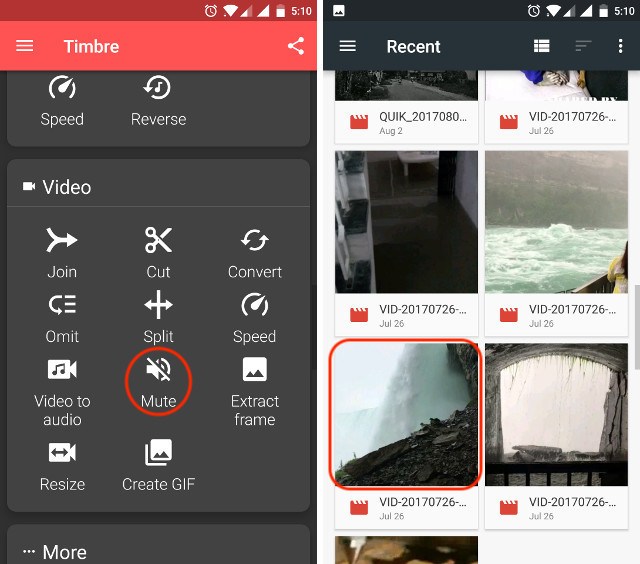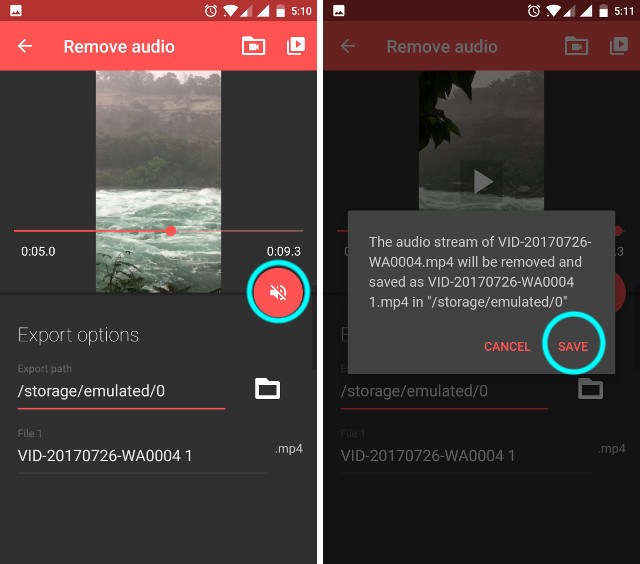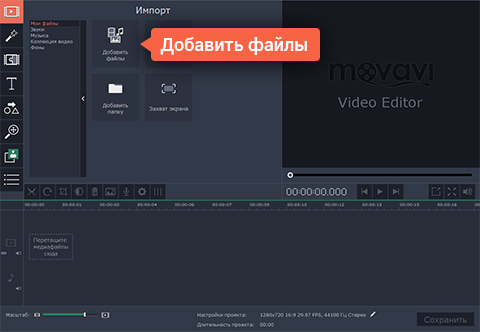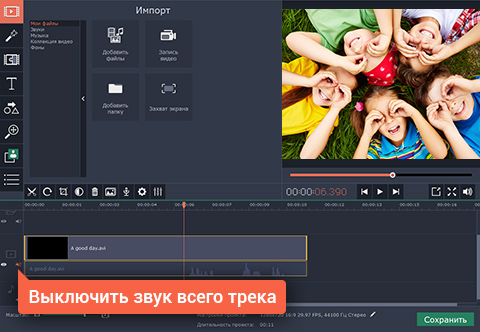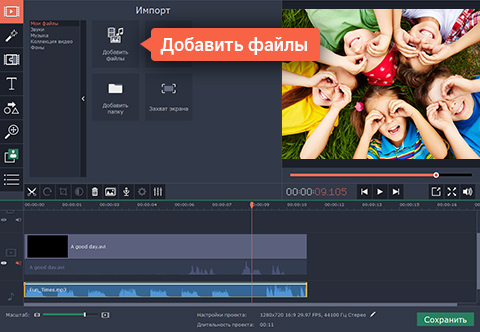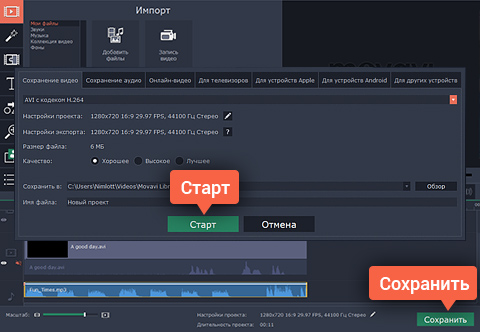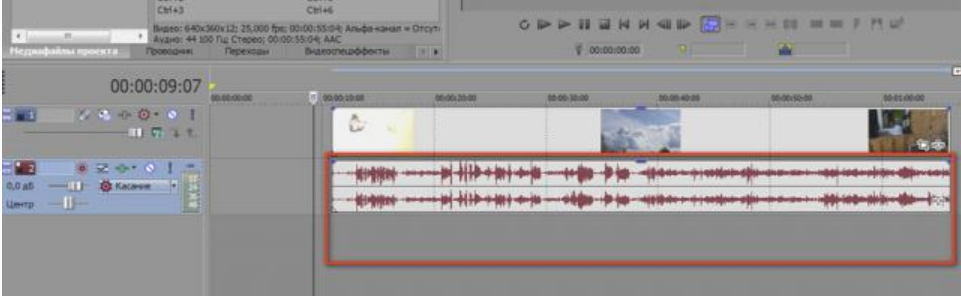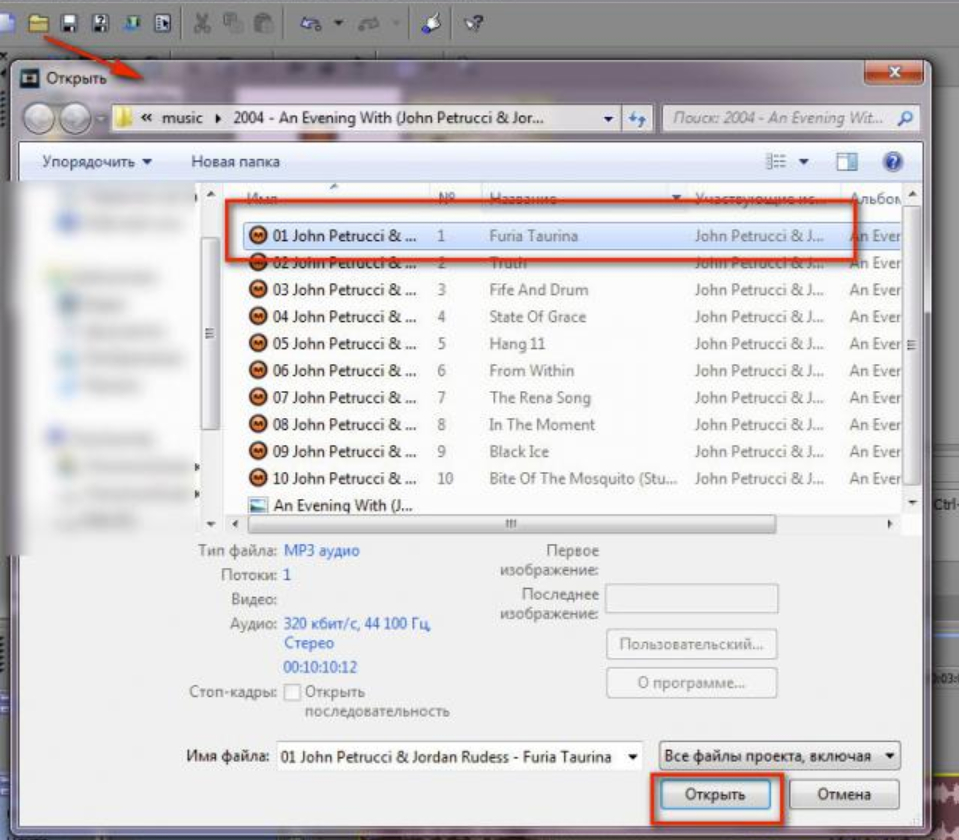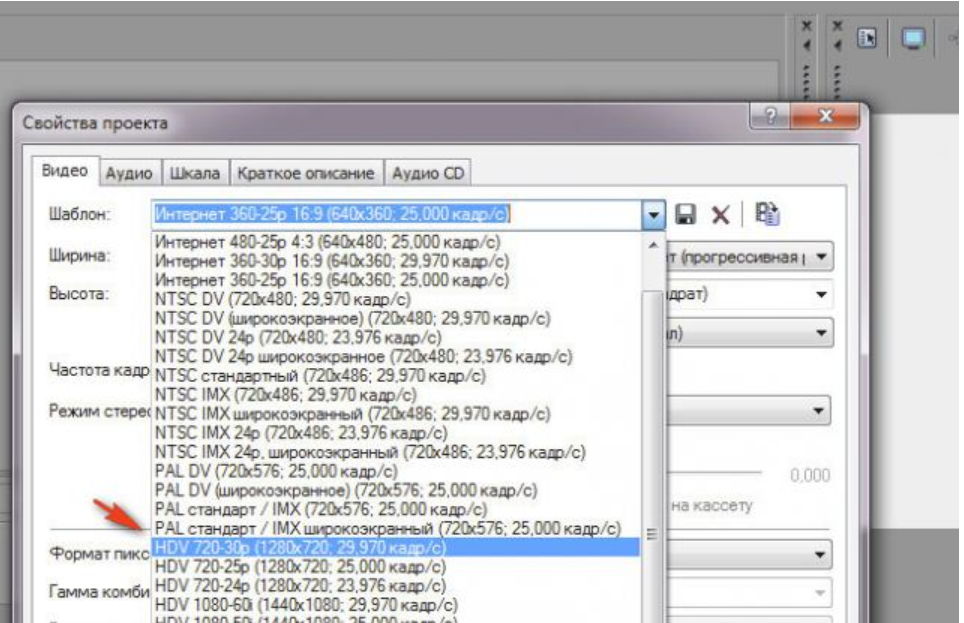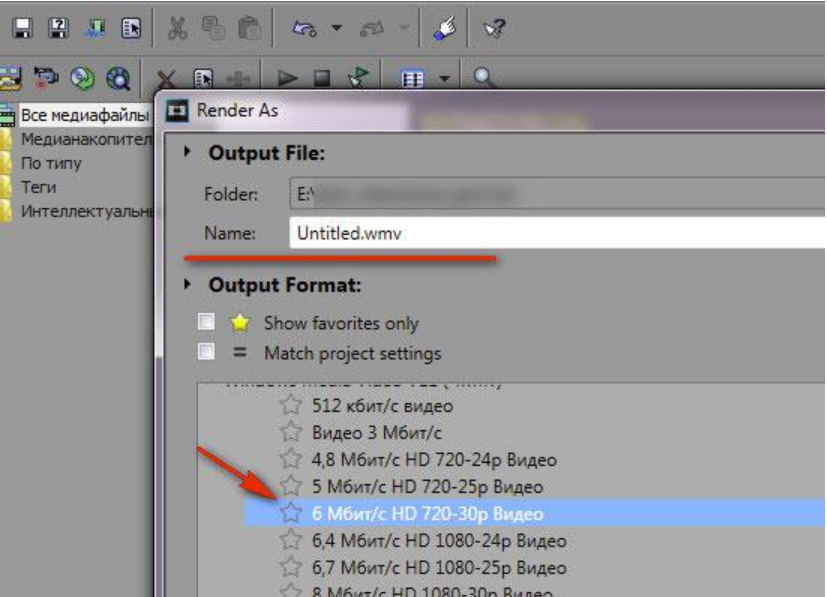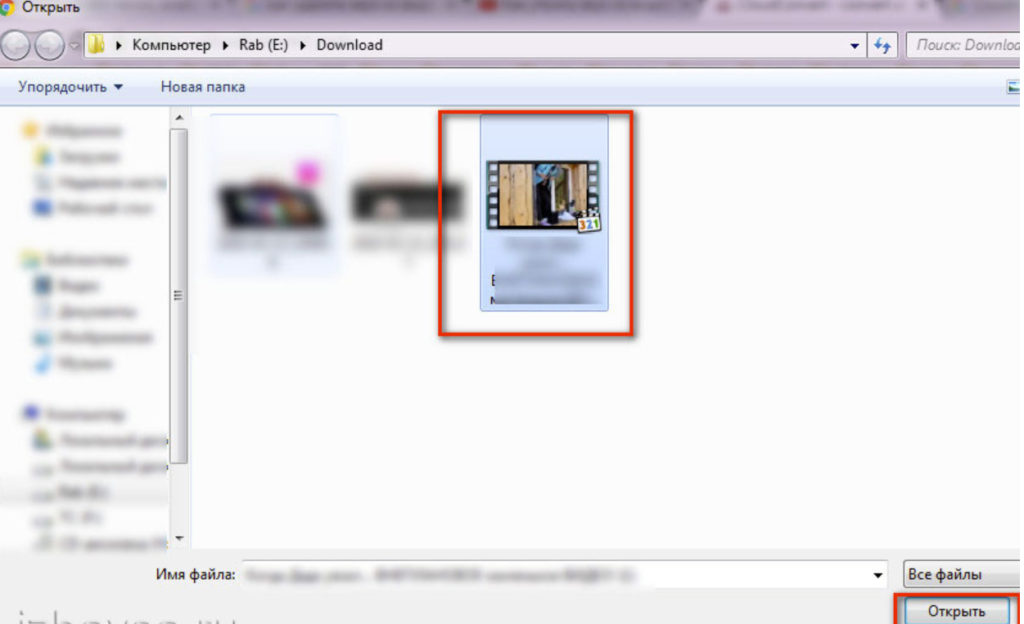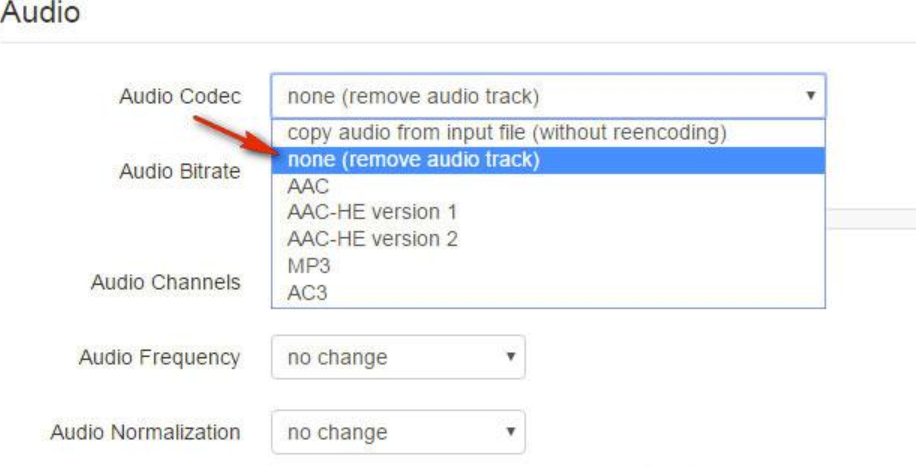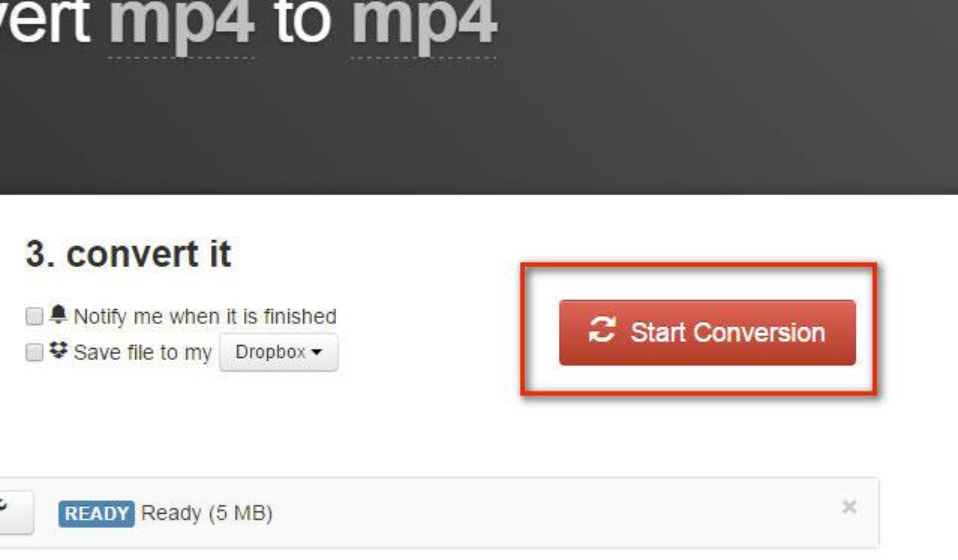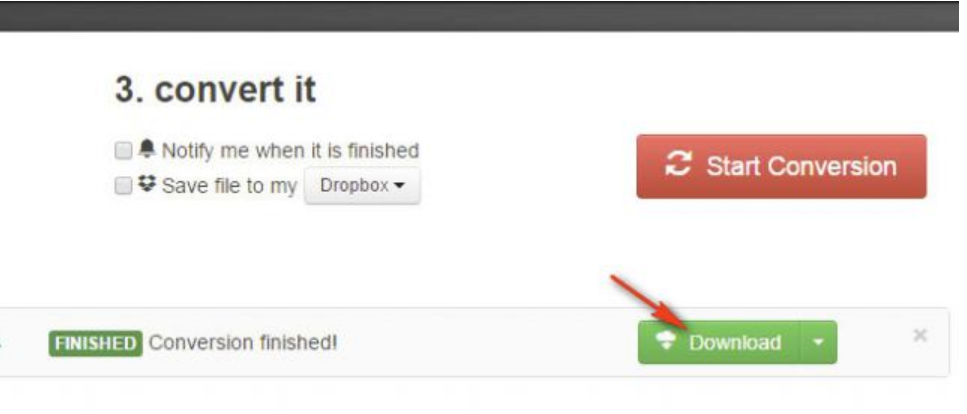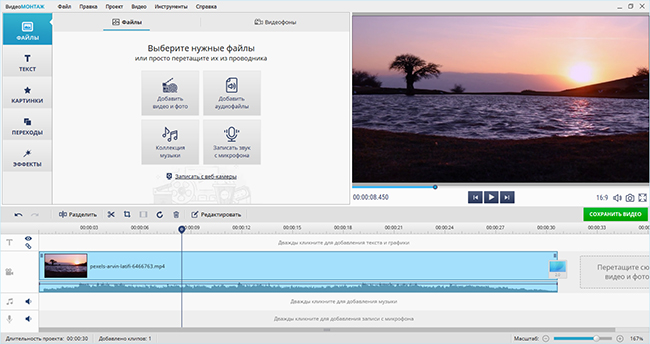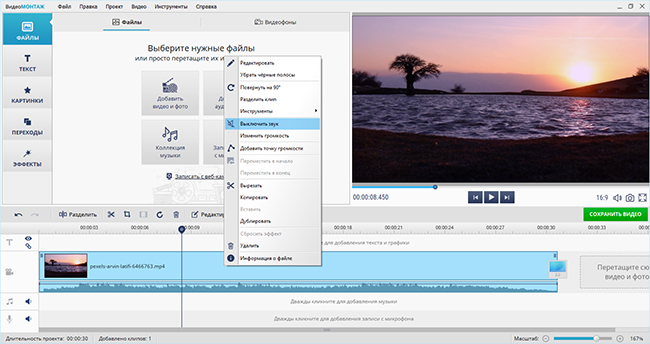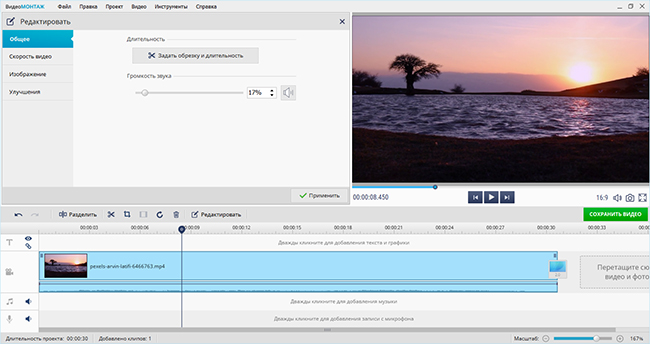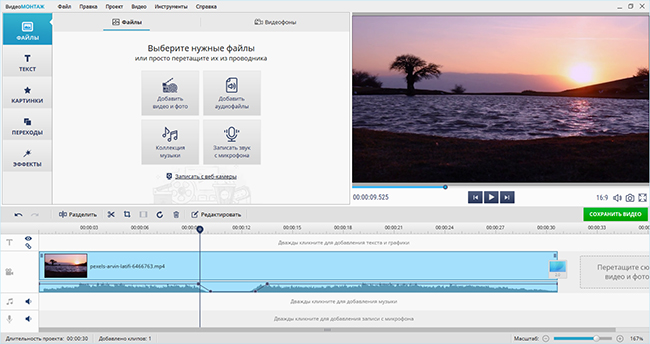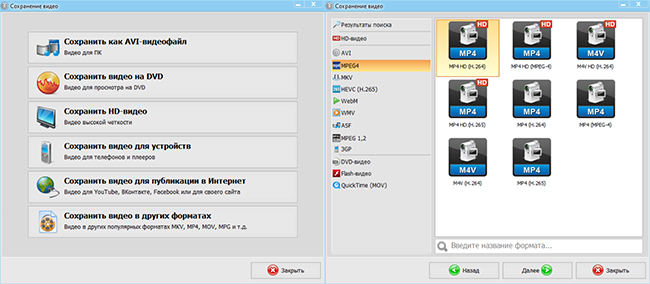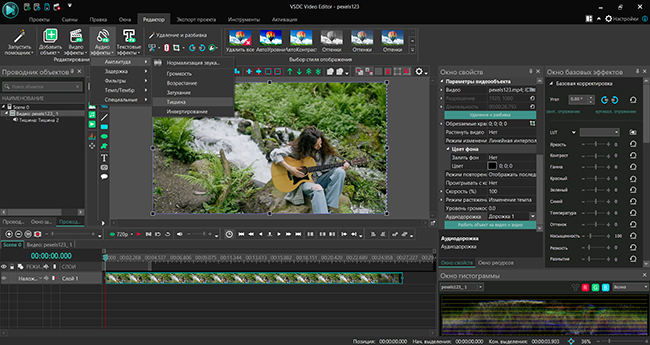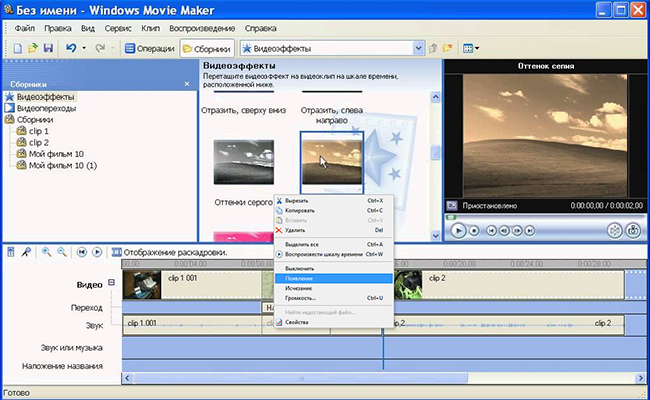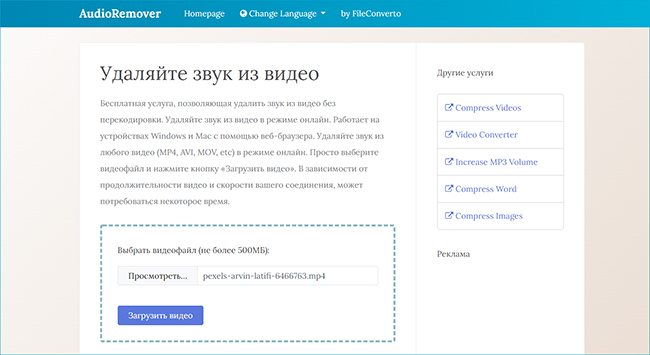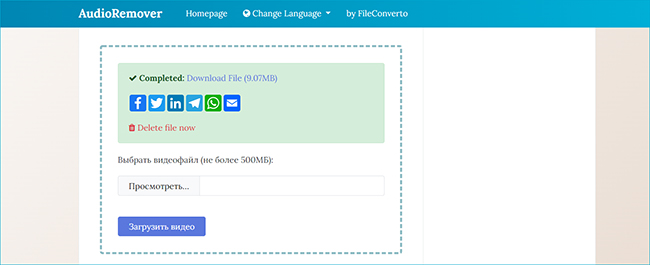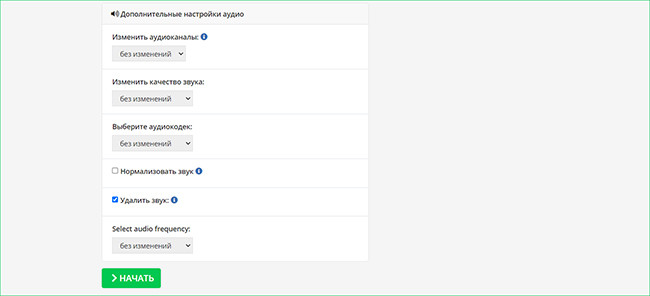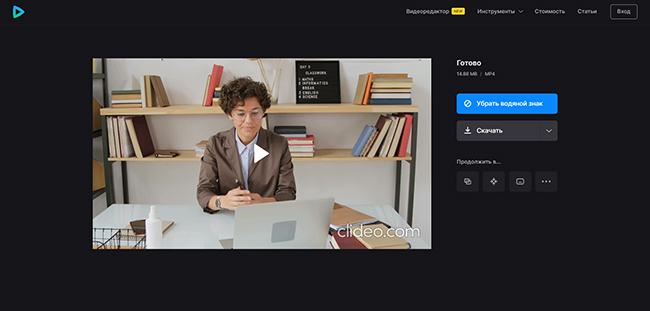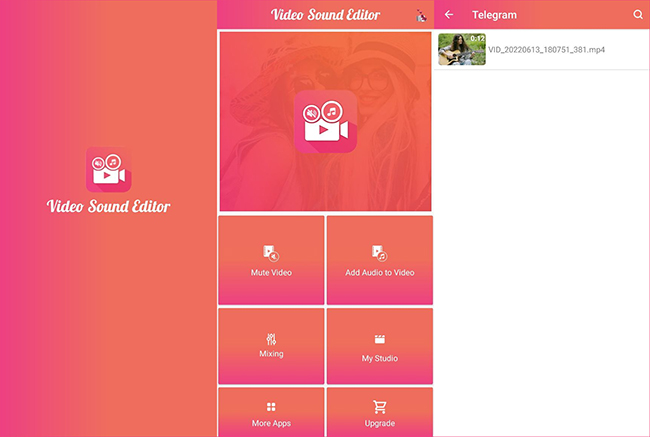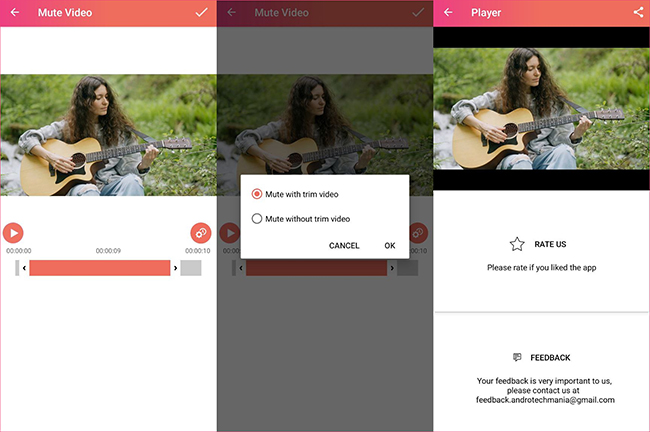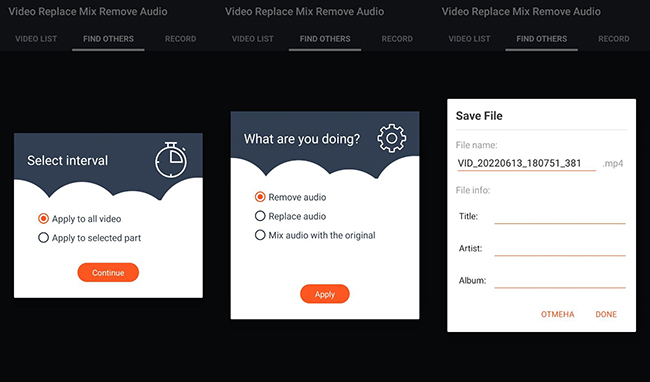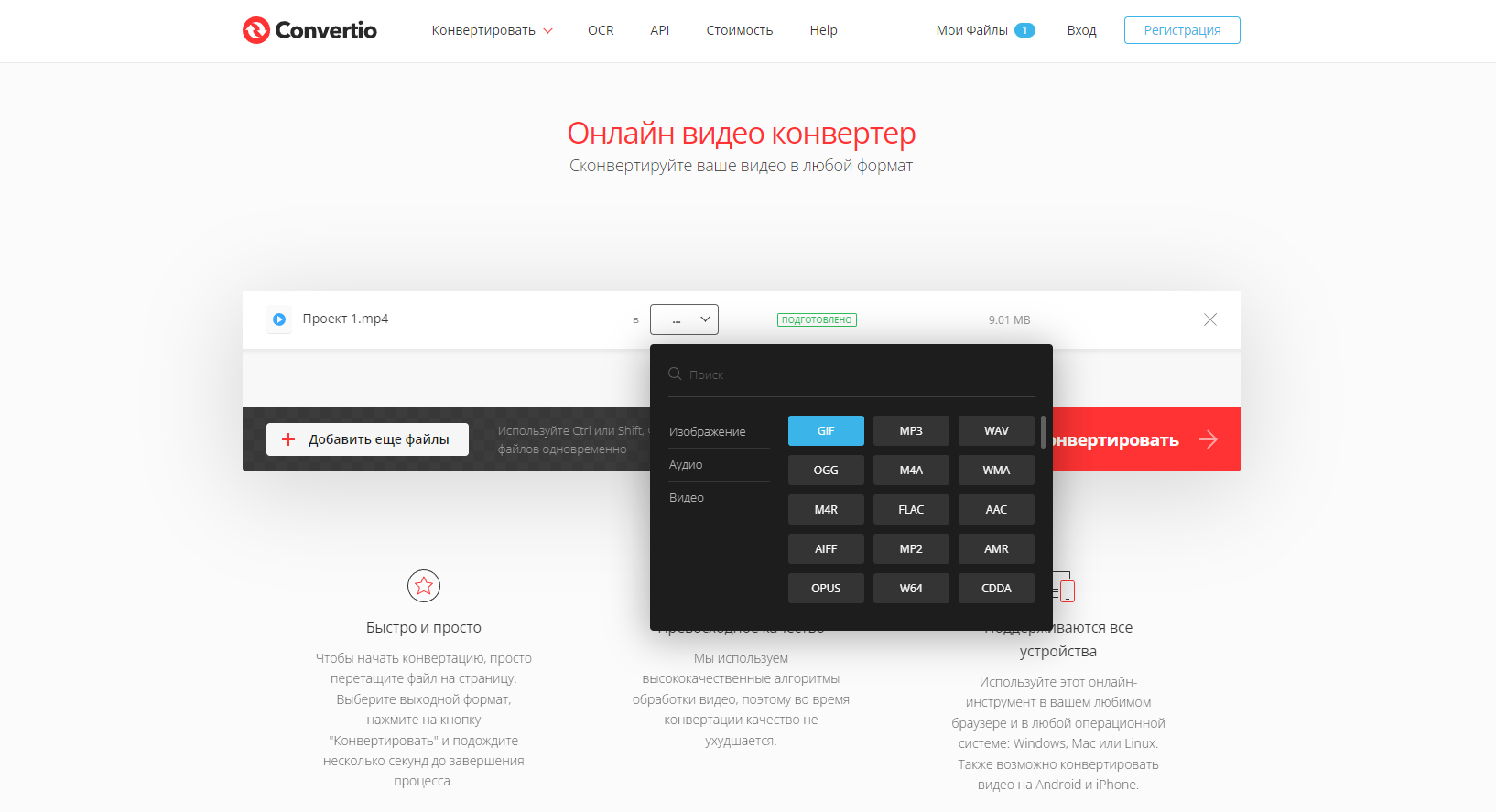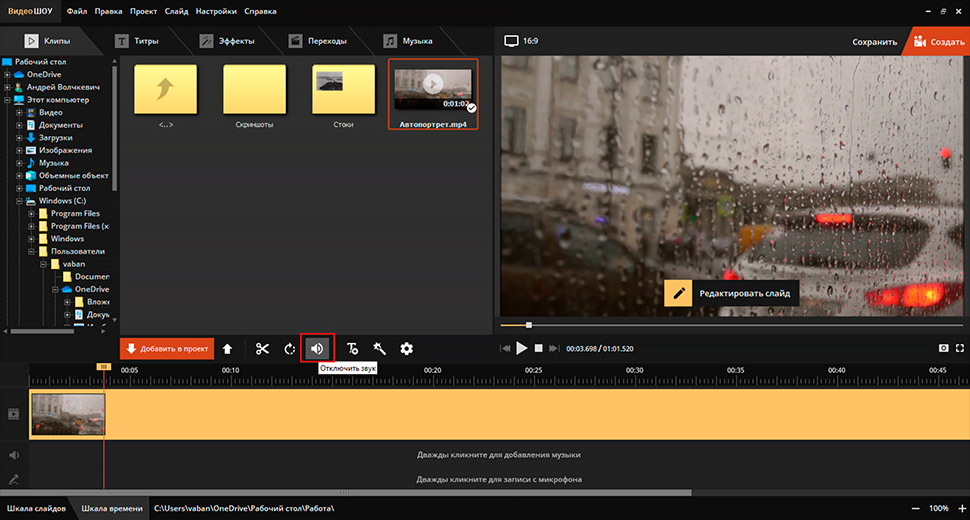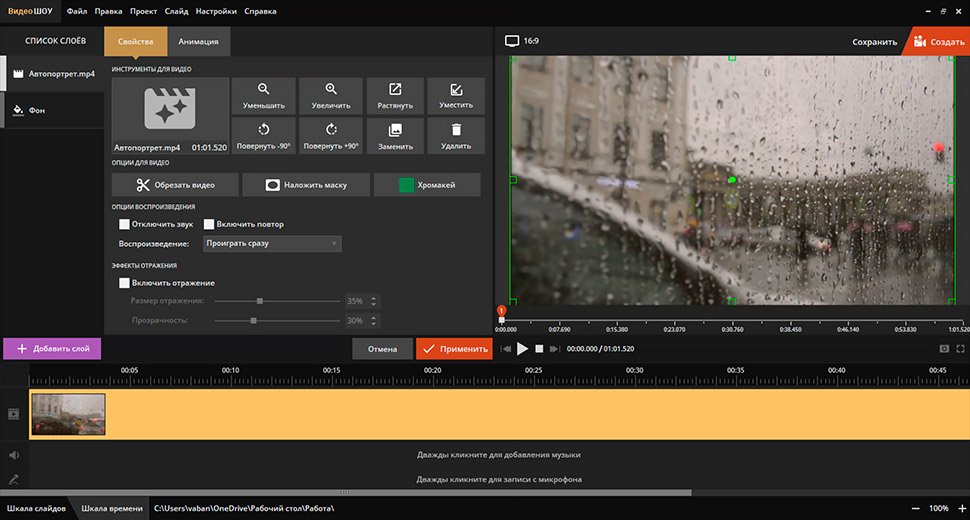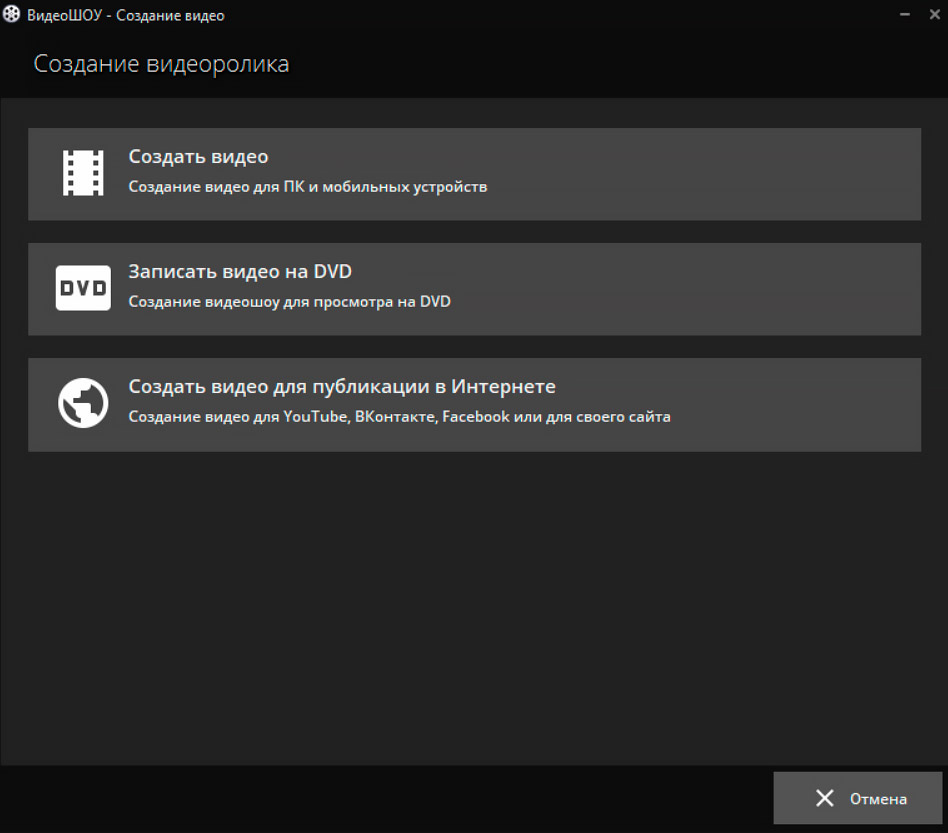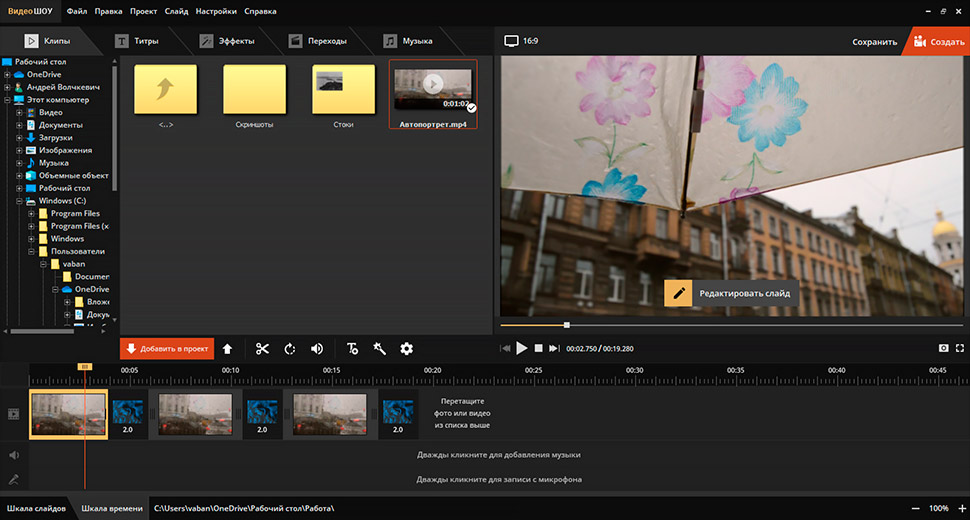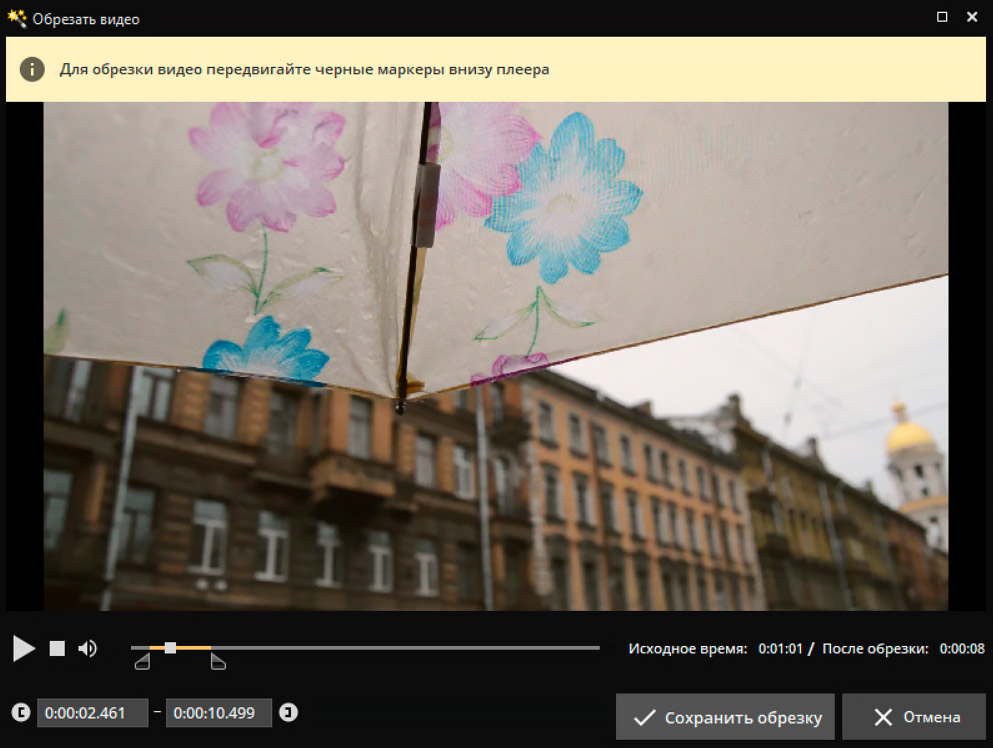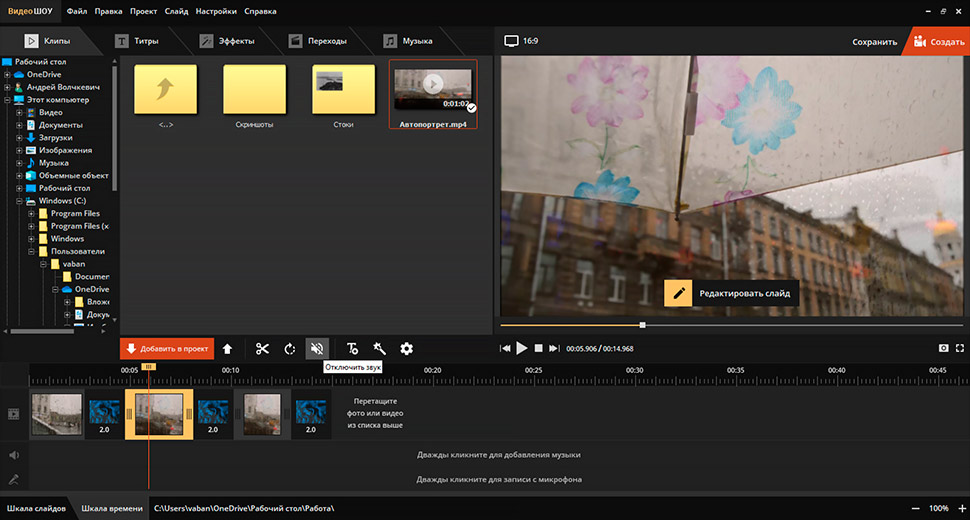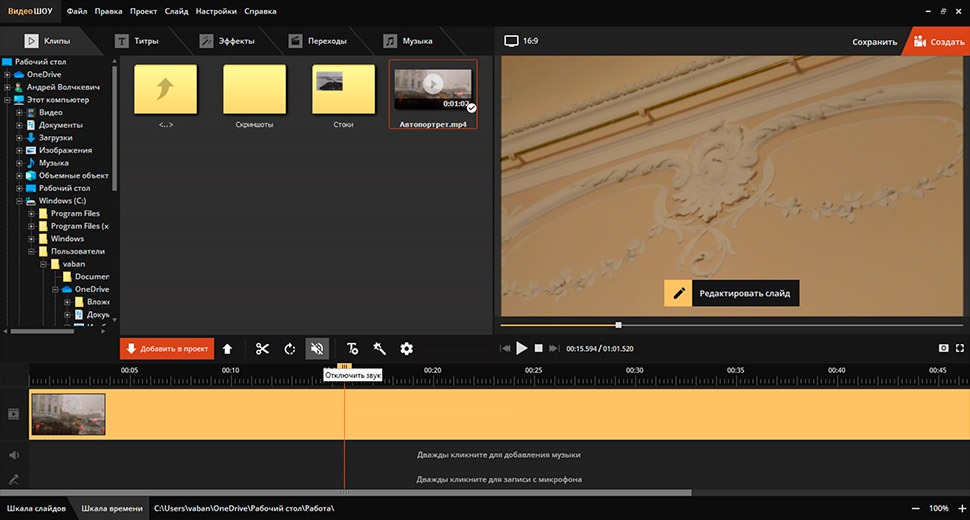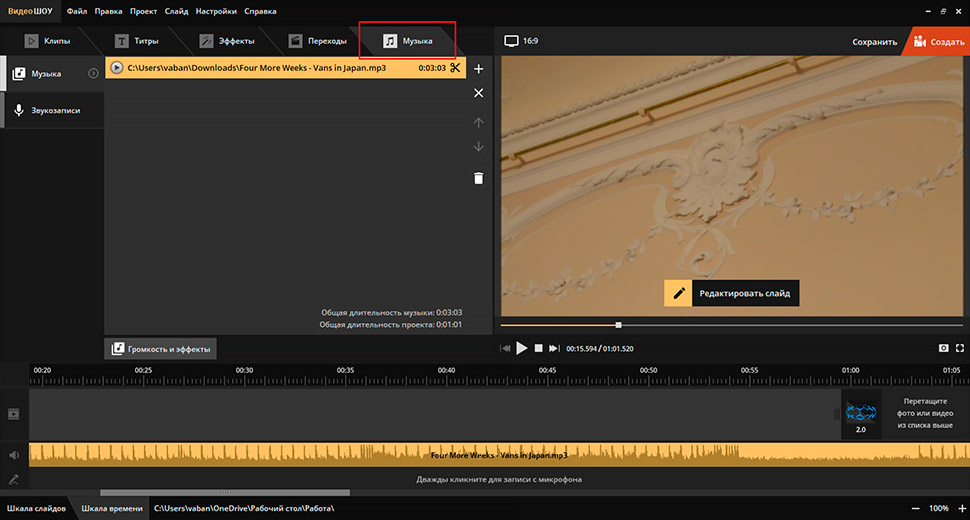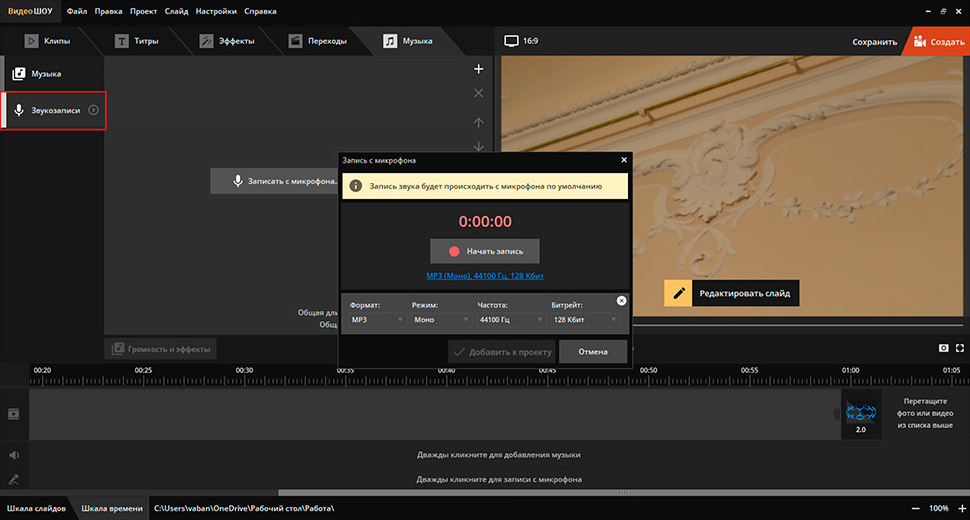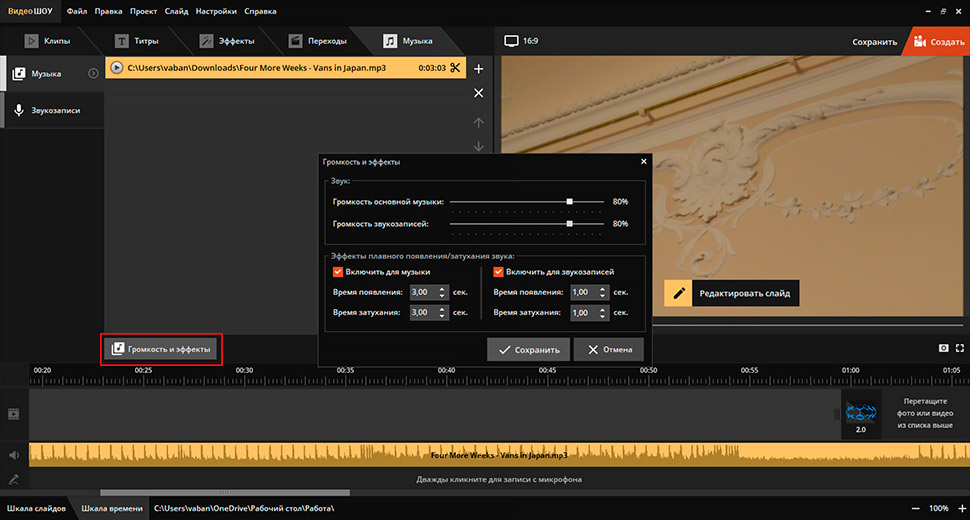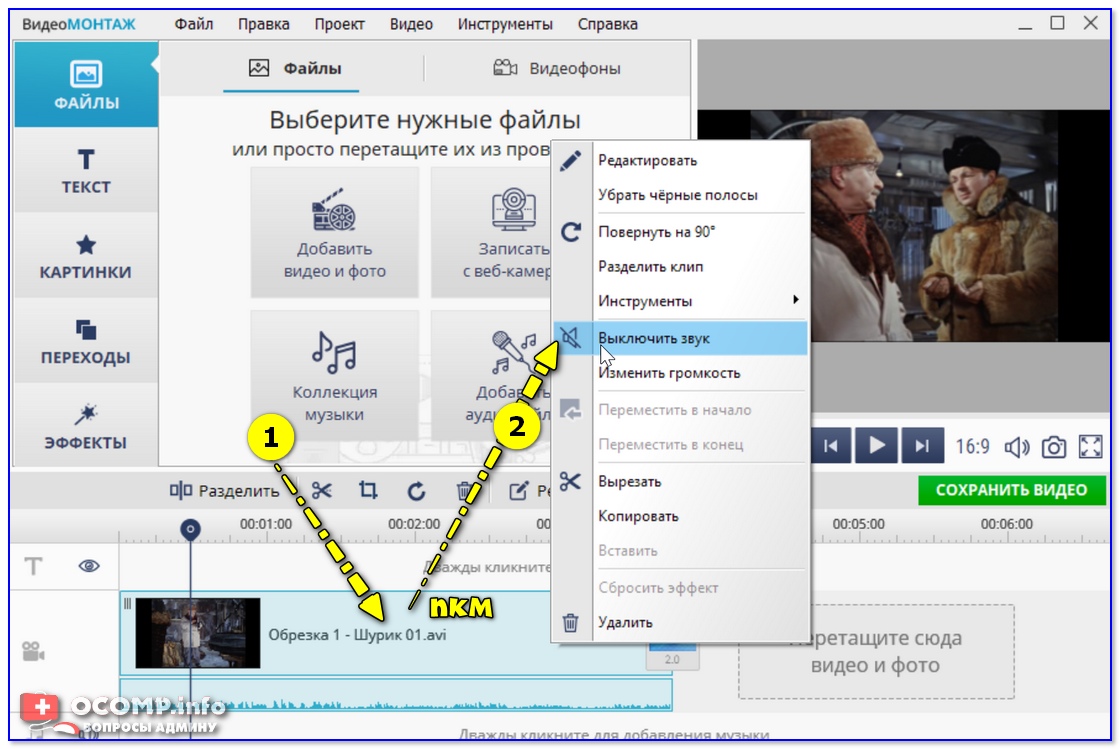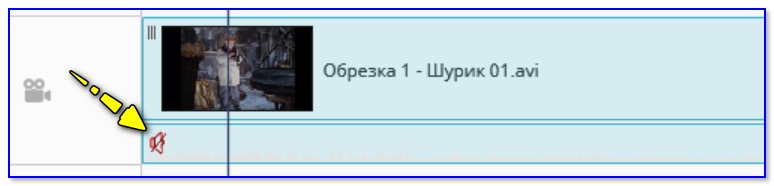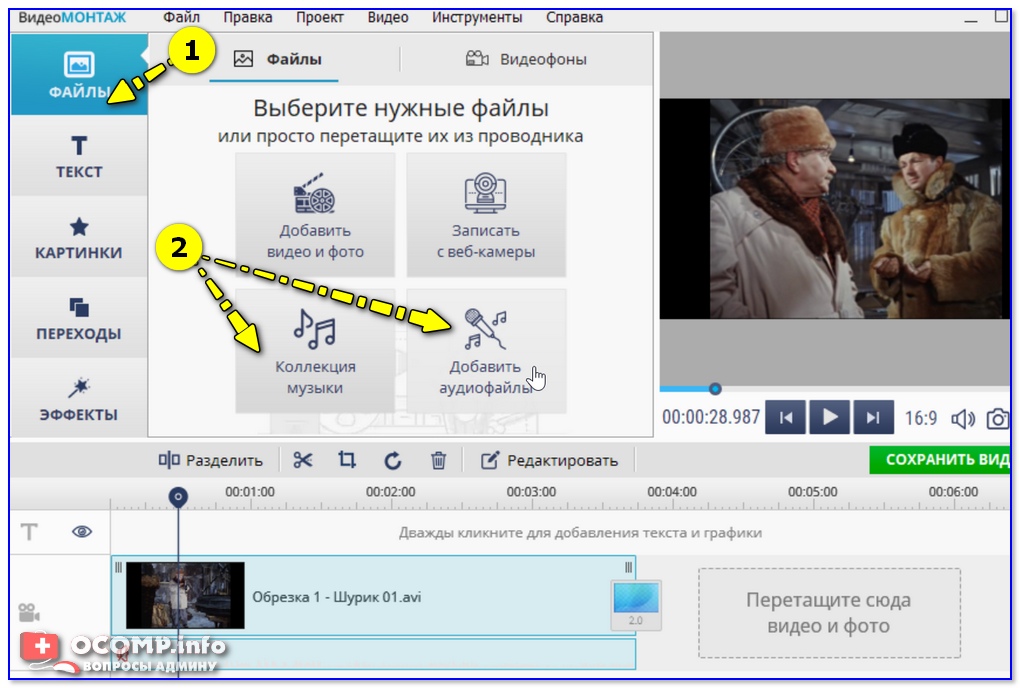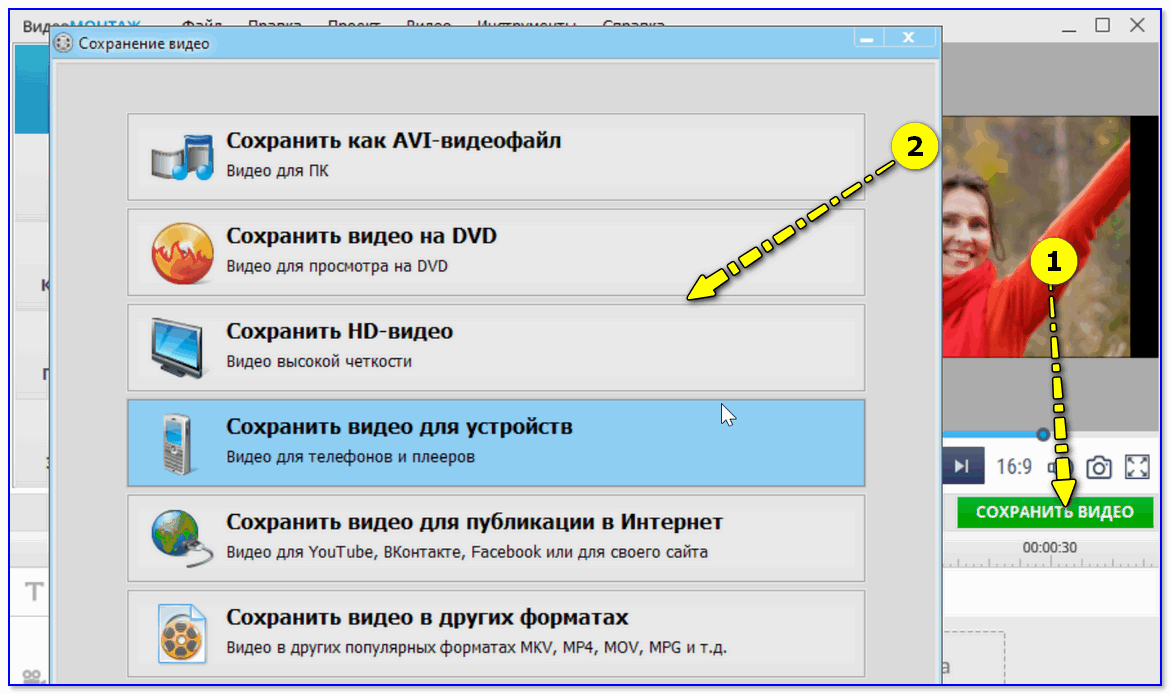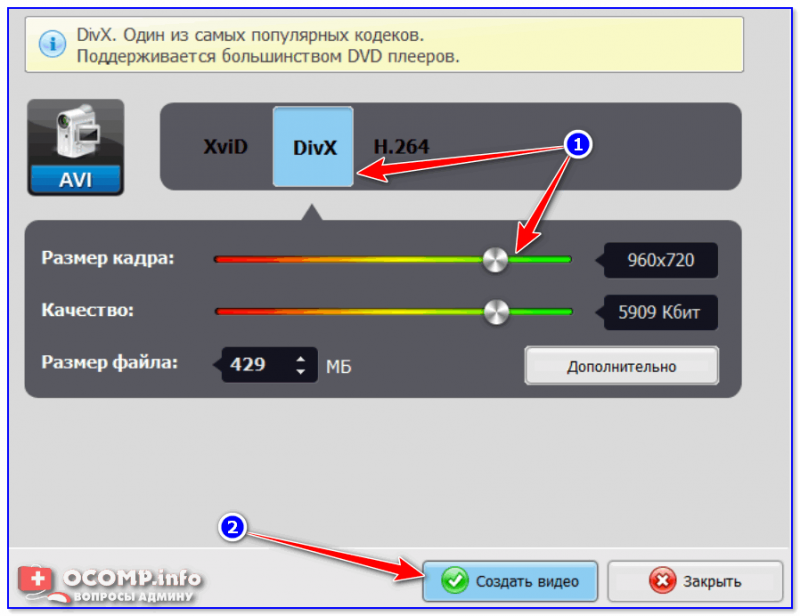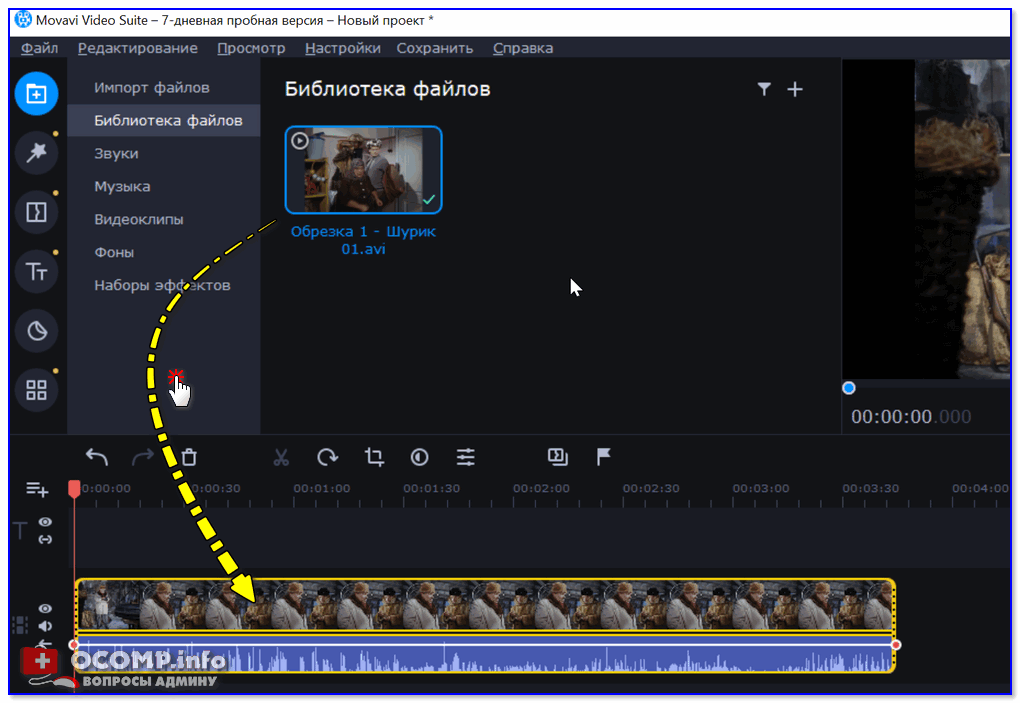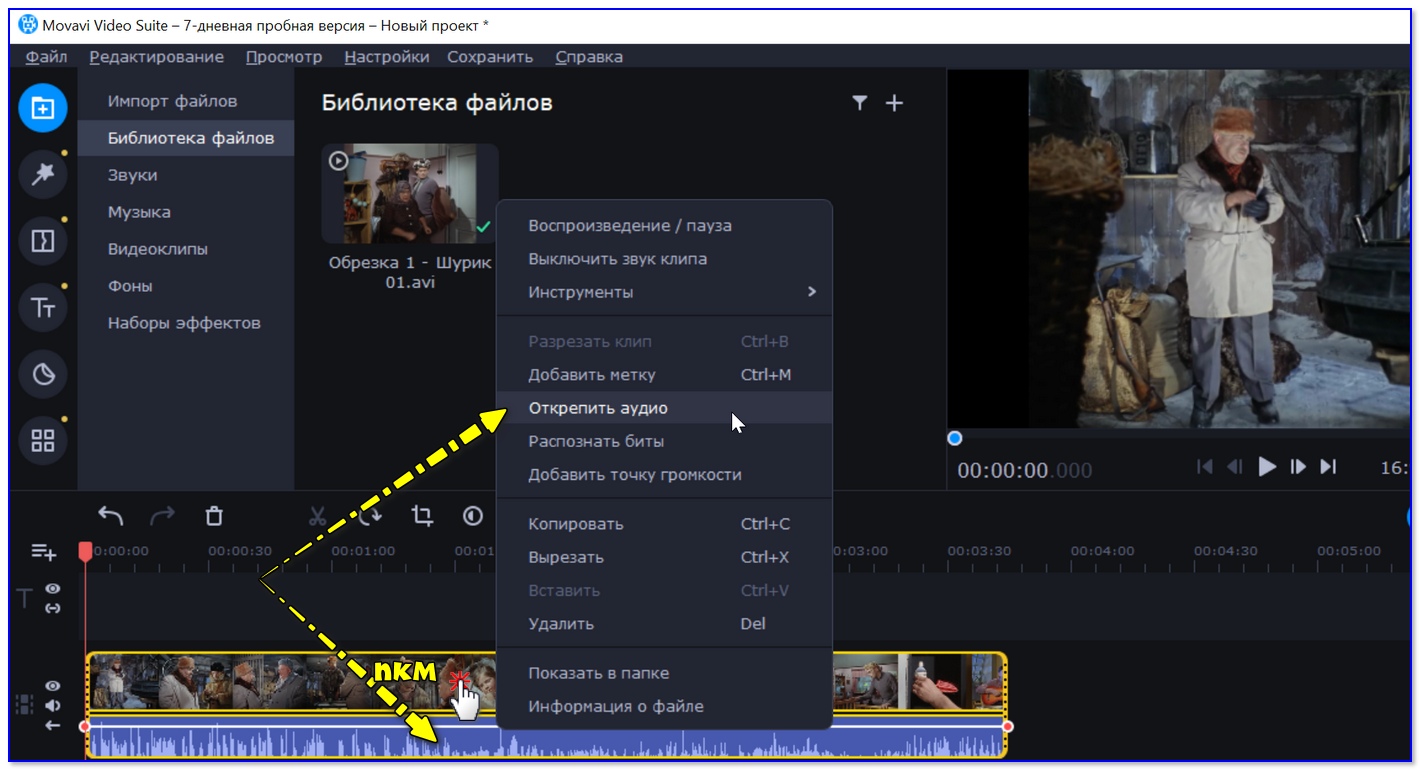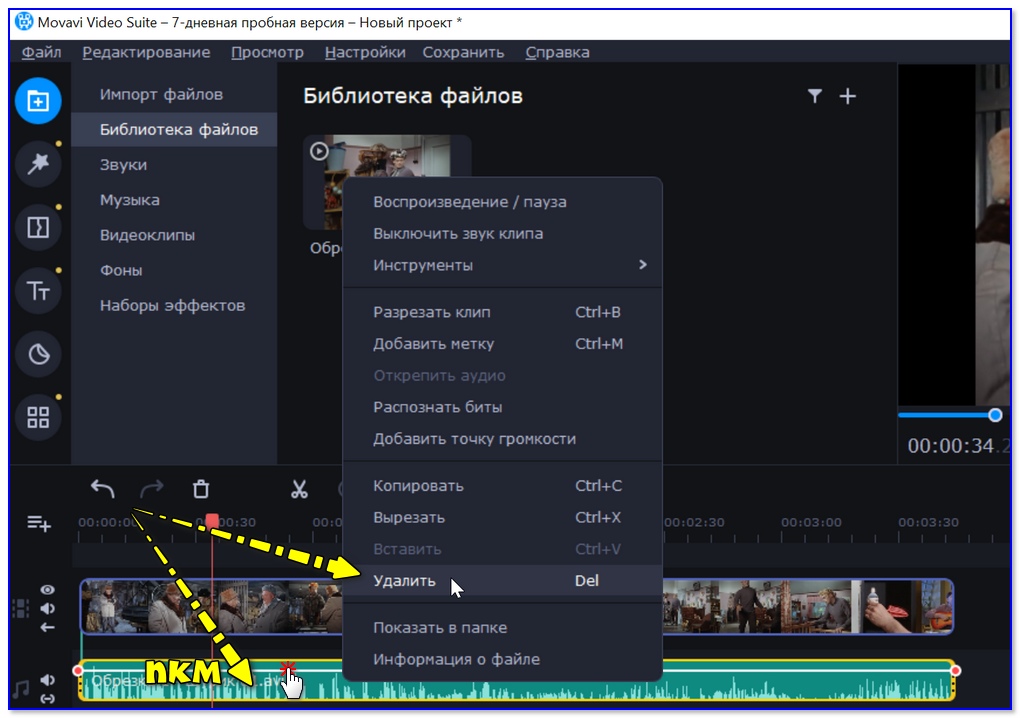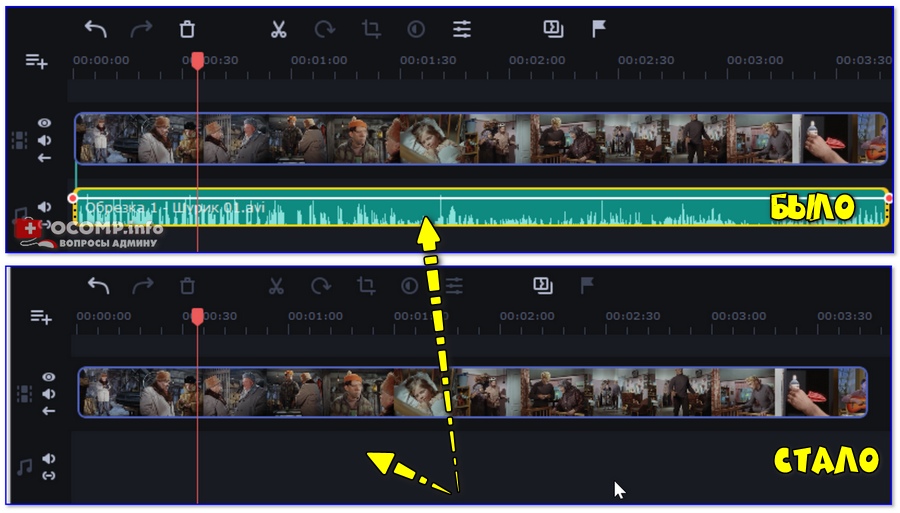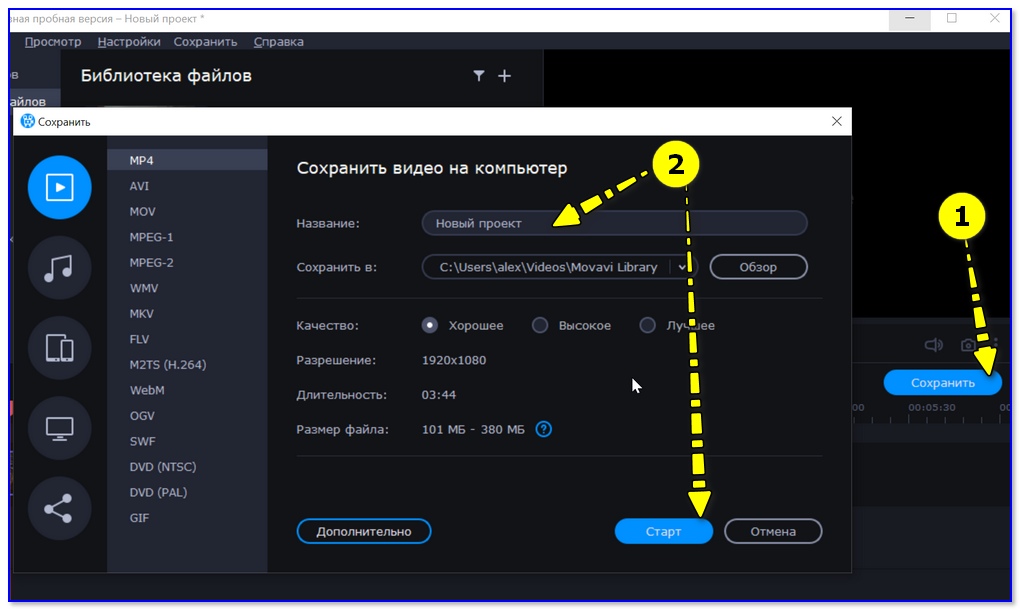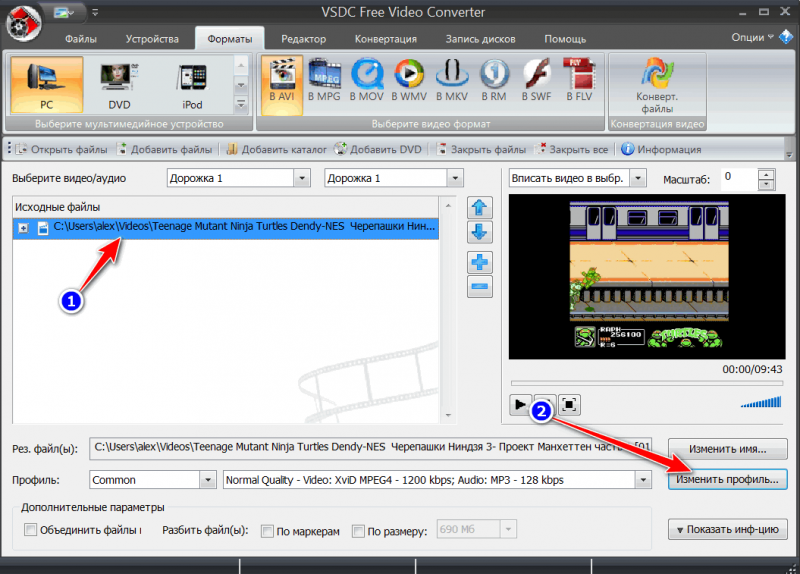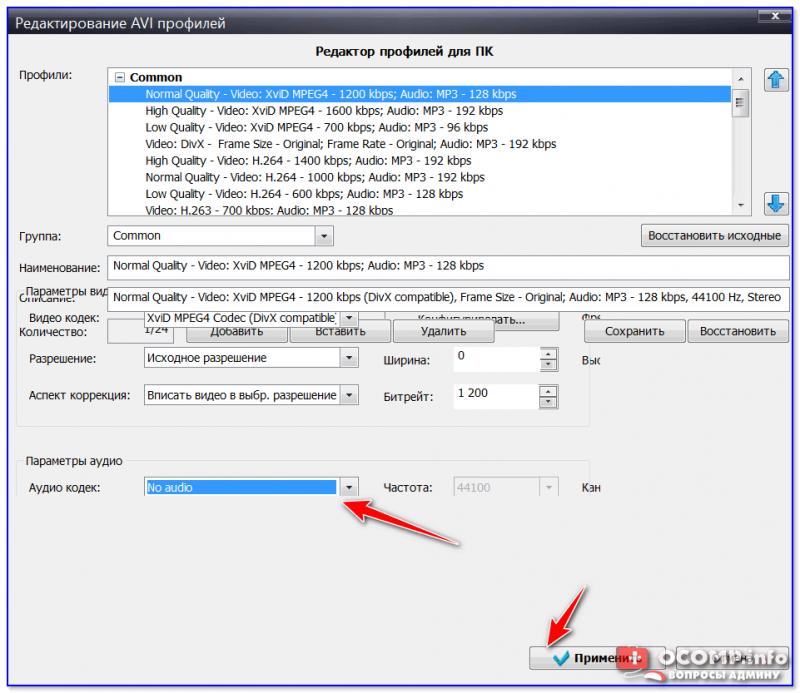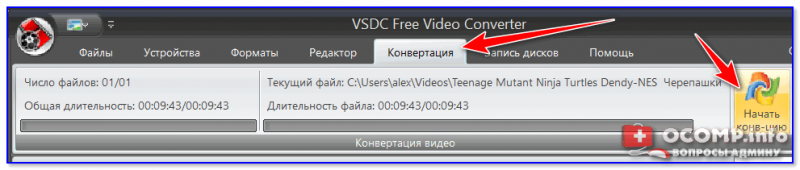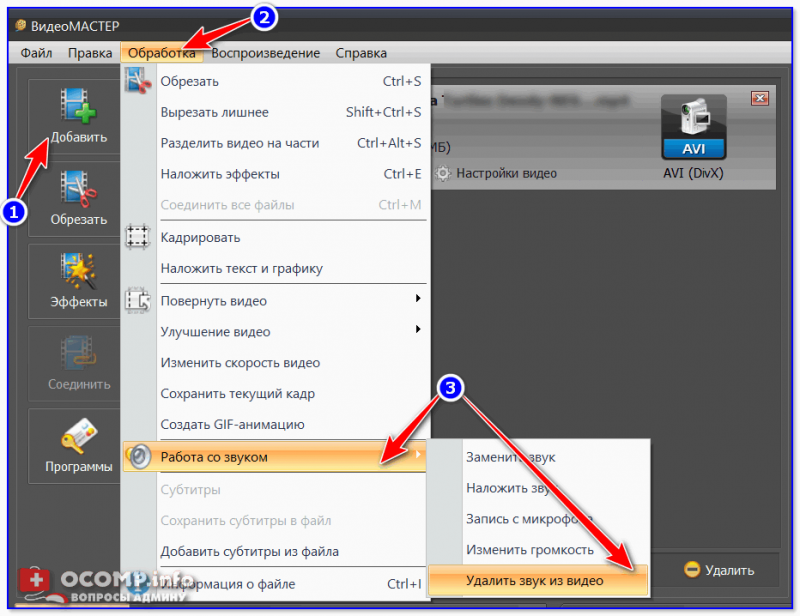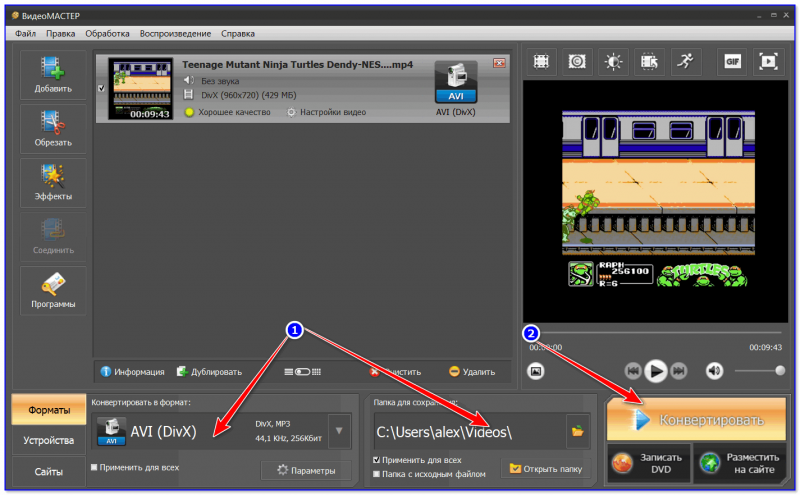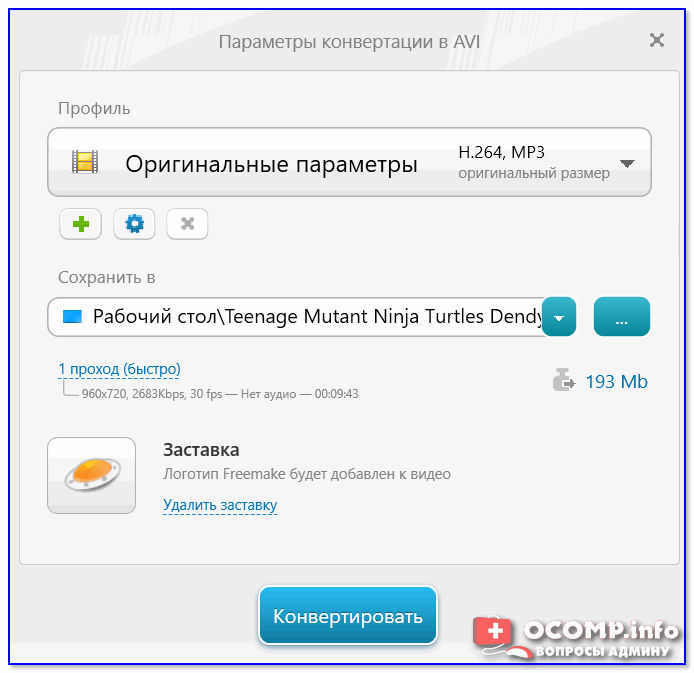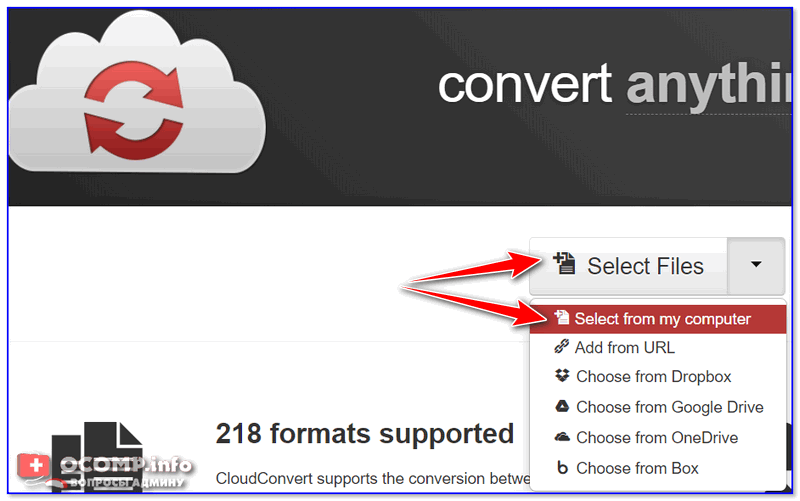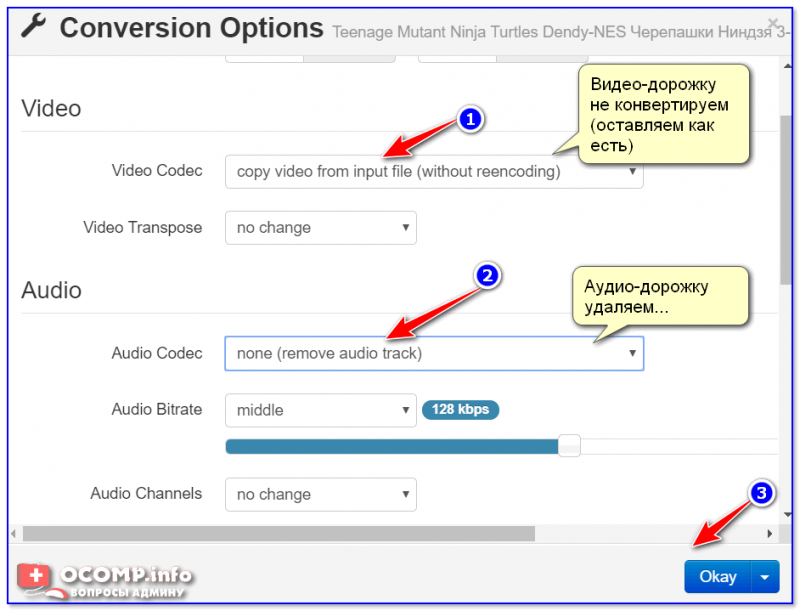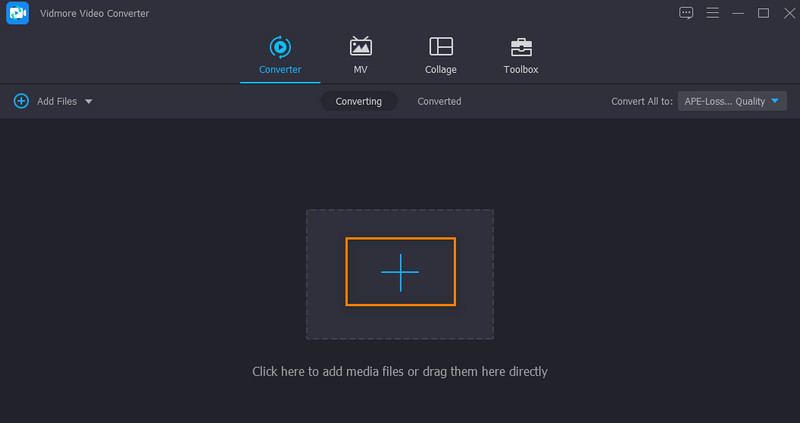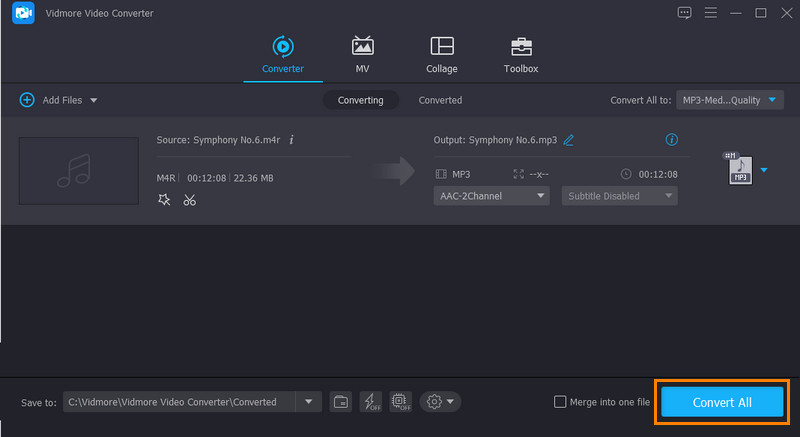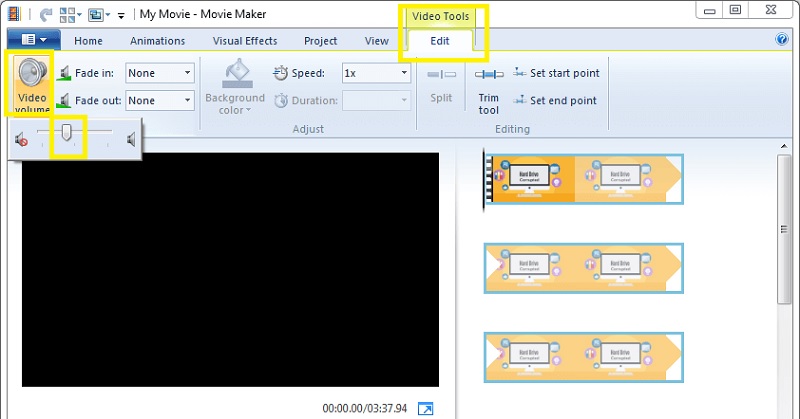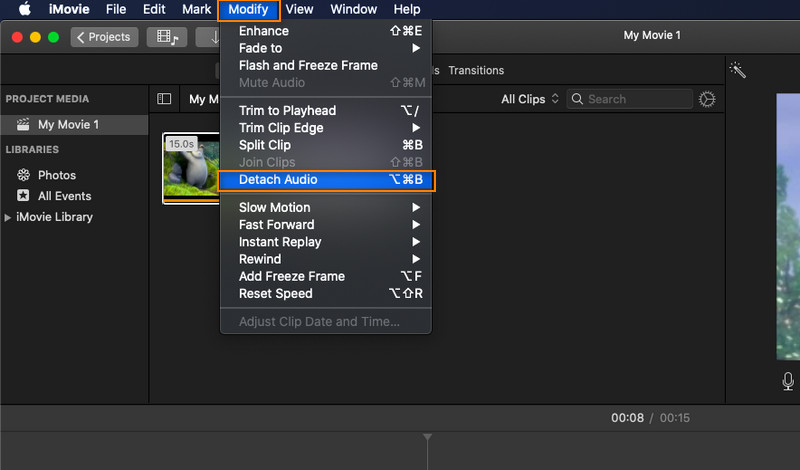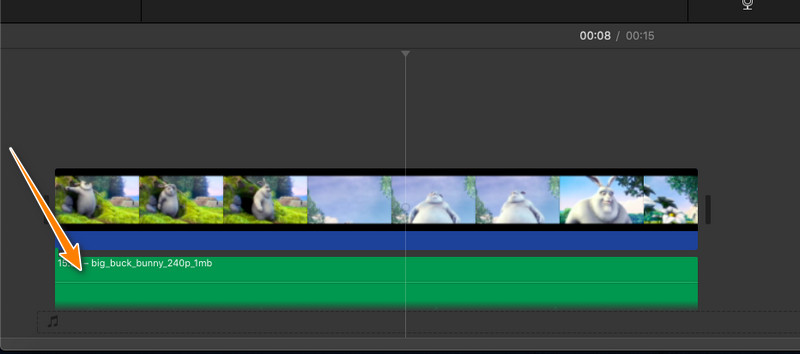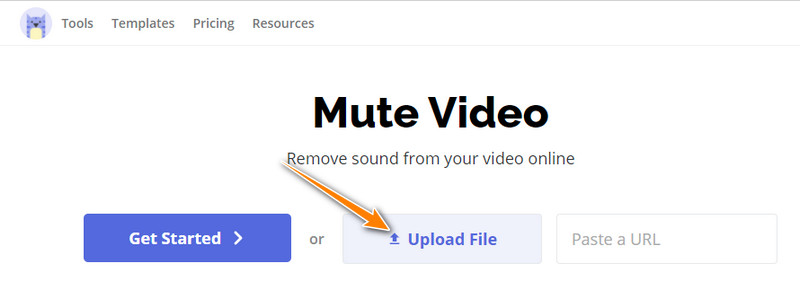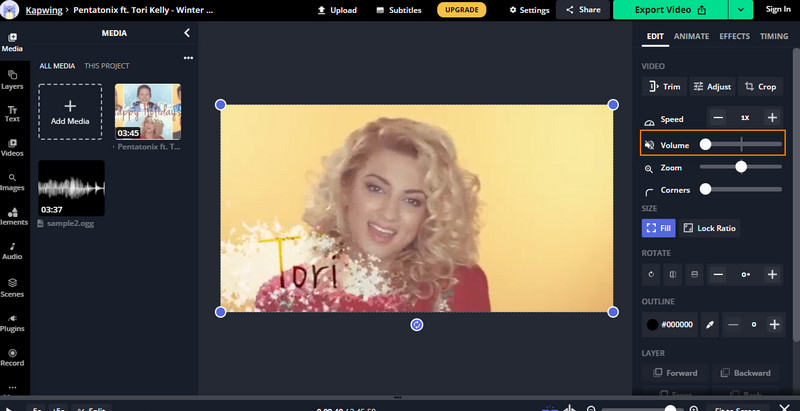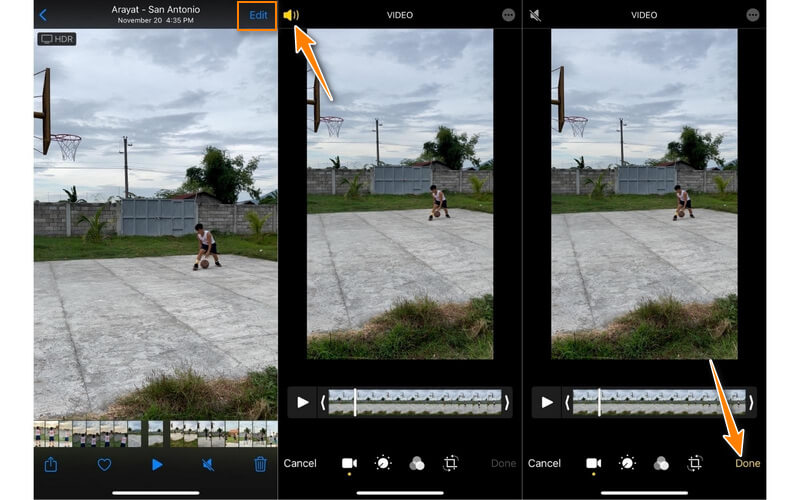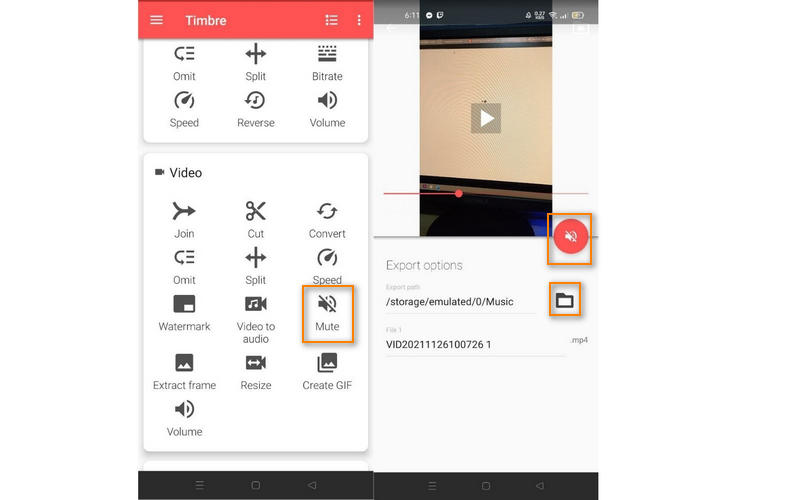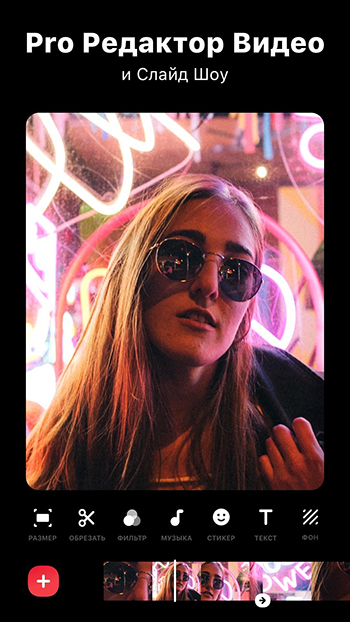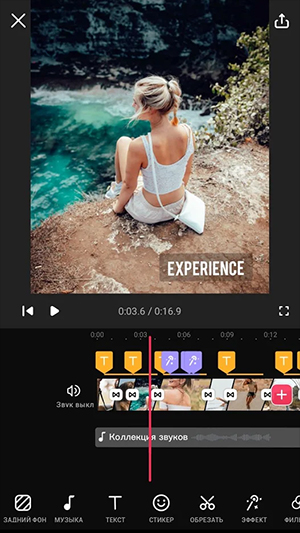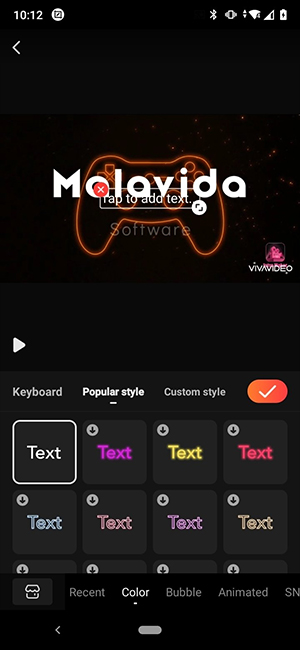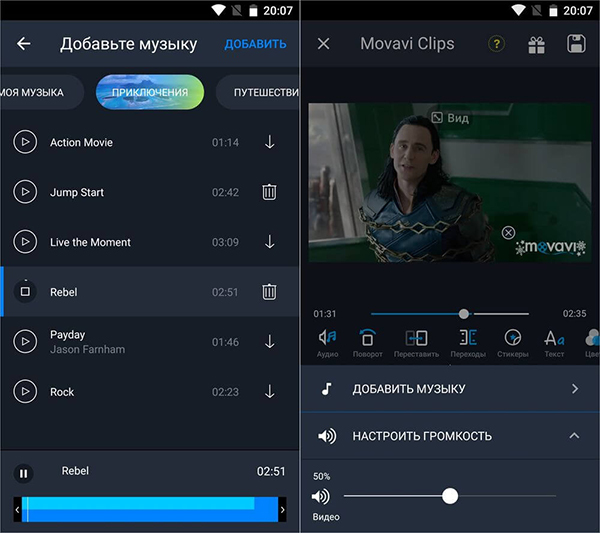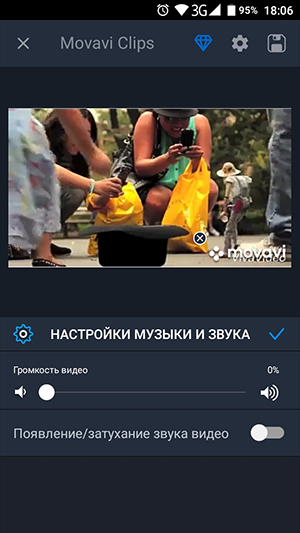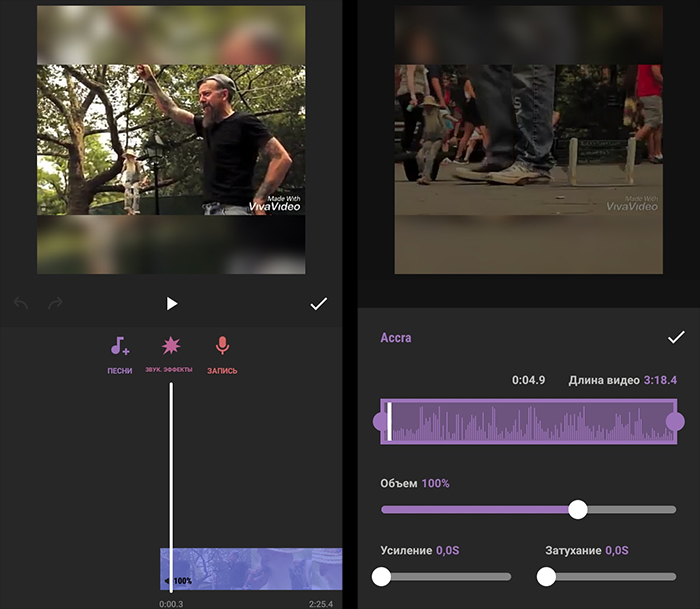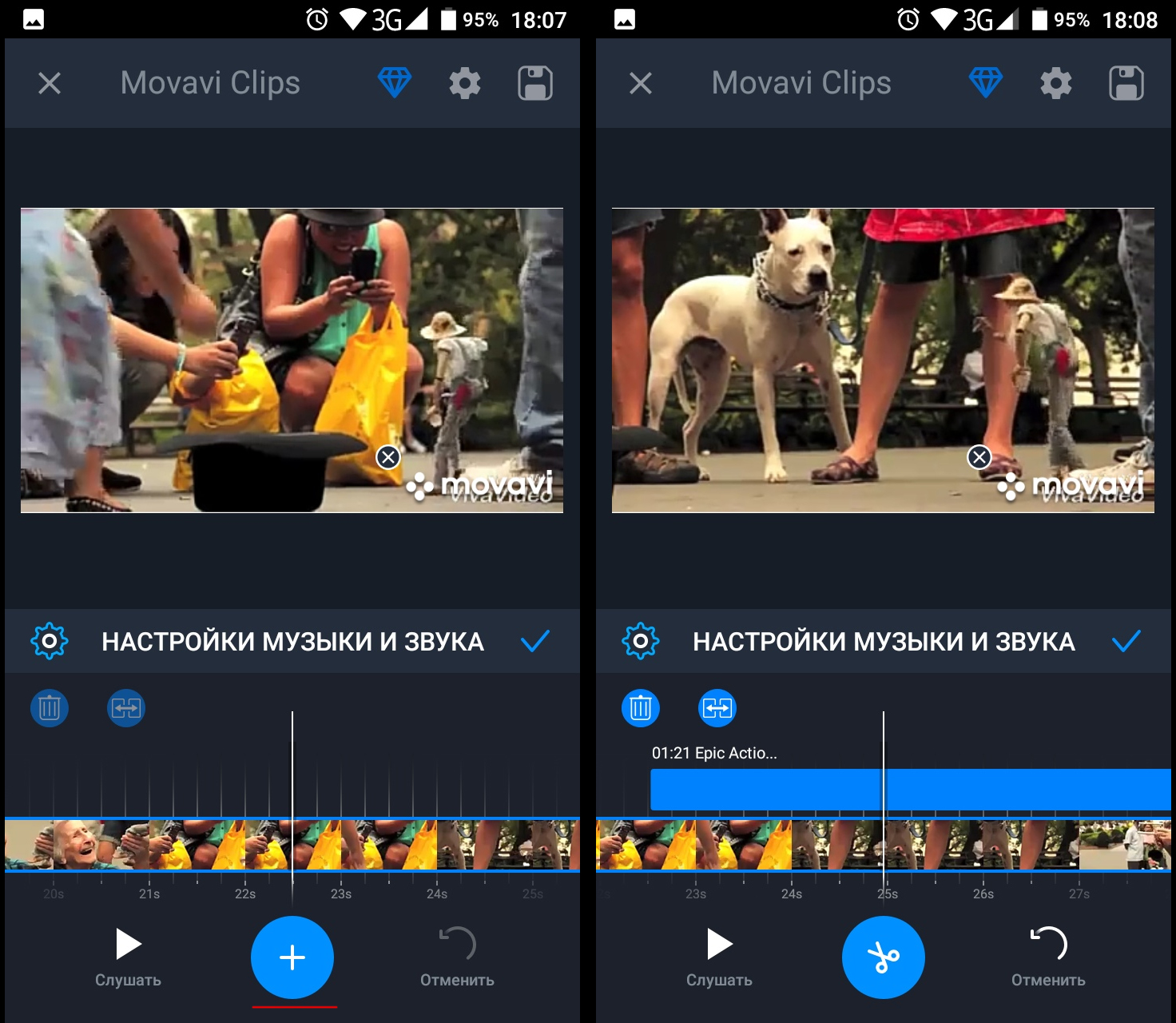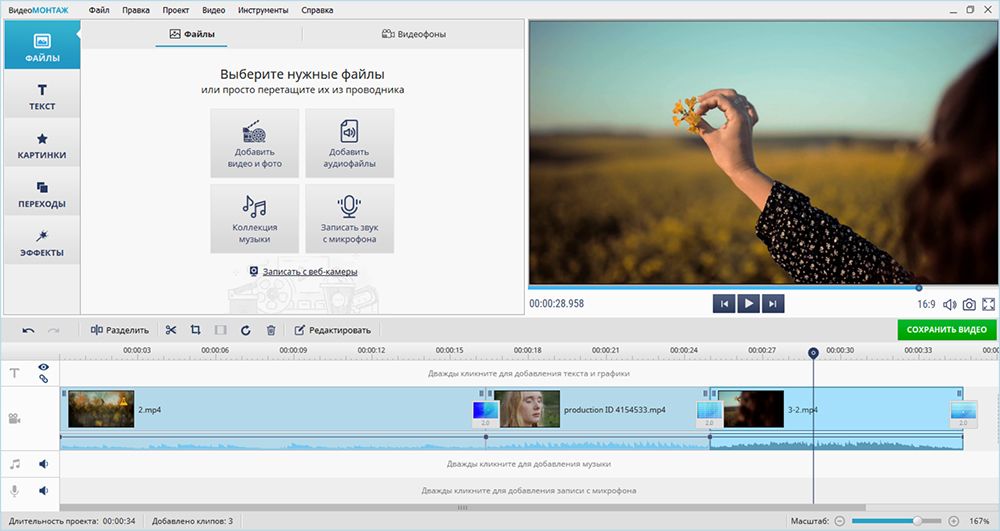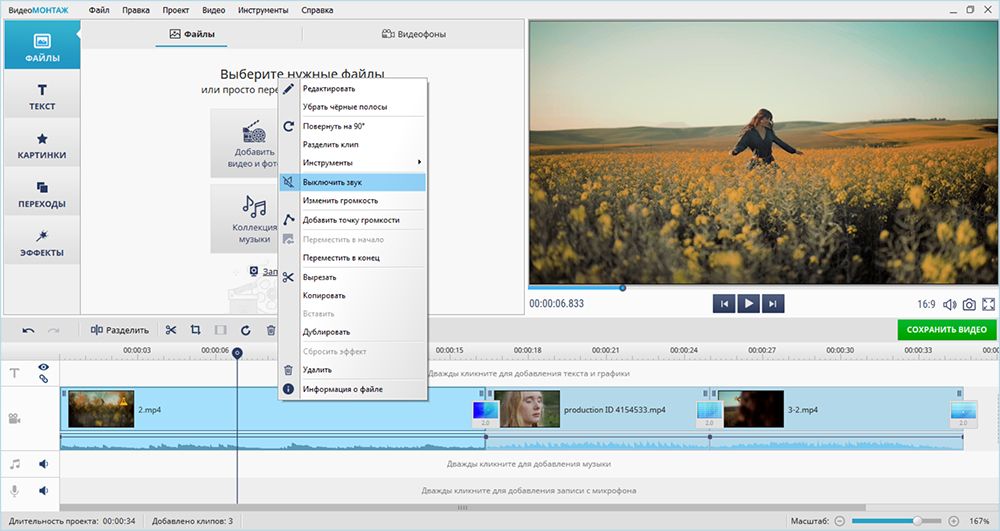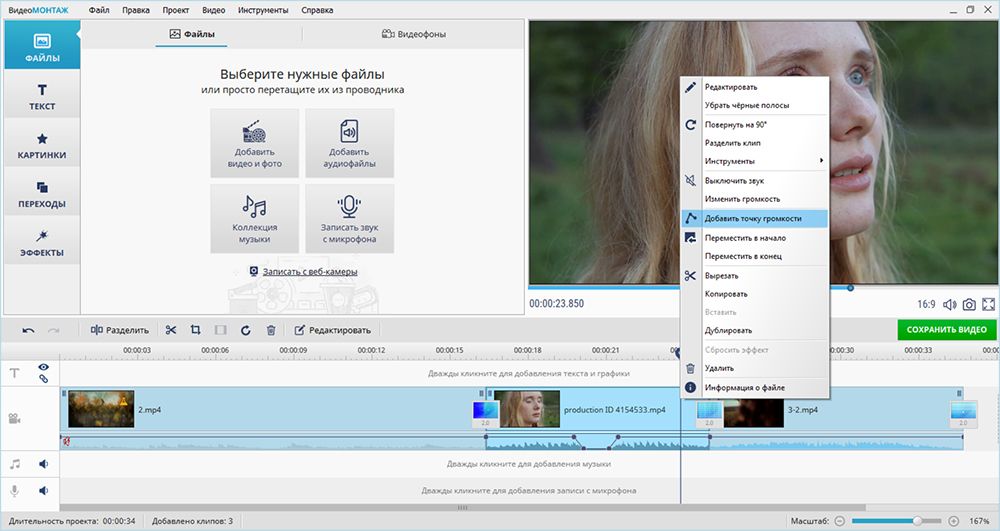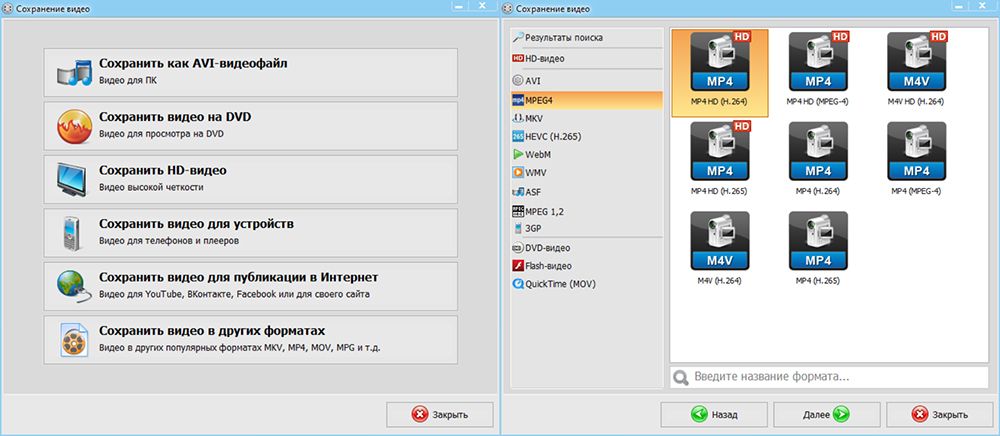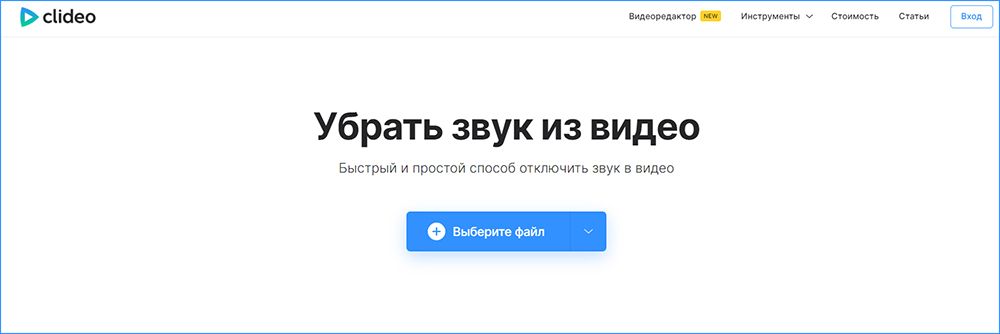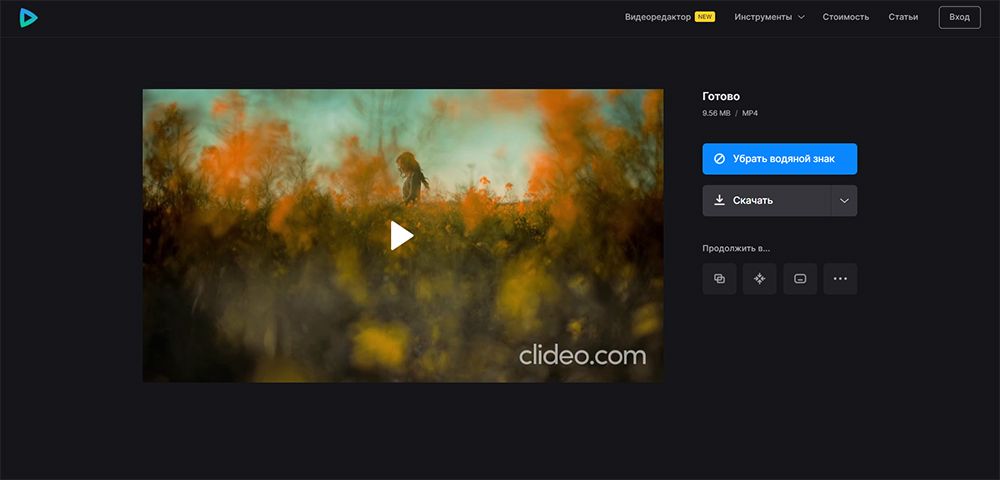Как удалить звук на видео на телефоне
Как удалить звук на видео на телефоне
Как удалить звук из видео на Android
Вы хотите удалить звук из видео, сделанного на смартфоне Android? Знайте, что вы можете сделать это даже без компьютера. Фактически, процесс удаления звука из любого файла всегда зависит от платформы, которую вы используете: хотя на Android нет встроенной функции, которая позволяет вам это делать, вы можете исправить это с помощью специального приложения, такого как Timbre. Итак, сегодня мы объясним все шаги, которые вам нужно предпринять, чтобы понять как удалить звук из видео на android. Но сначала я хотел бы напомнить вам, что если вы не хотите потерять звук, который собираетесь удалить, вы всегда можете использовать одно из приложений Android для извлечения звука из видео. Готовы начать? Поверьте, это займет совсем немного времени.
Процедура удаления звука из видео
Прежде чем начать, хорошо, что вы знаете, что это очень простая, почти тривиальная операция. И это особенно возможно благодаря Android. Фактически, эта операционная система позволяет очень легко удалять звук из видео. Для этого потребуется всего пара шагов на обезвреживающей скорости. Но как удалить звук из видео на Android? Первое, что вам нужно сделать, это установить приложение, о котором мы говорили ранее, то есть Тембр. Зайдите в Play Store, найдите его и загрузите. Как только это будет сделано, вам нужно запустить приложение и прокрутить вниз, пока не попадете в раздел видео.
Здесь вам нужно будет нажать кнопку отключения звука. Вы автоматически перейдете в приложение «Галерея» на Android. На этом этапе вам нужно будет найти видео, которое вы хотите отключить, и выбрать его, нажав на него. Как только вы коснетесь видео, приложение импортирует вышеупомянутое из галереи. Теперь, чтобы отключить видео, вам нужно нажать кнопку отключения звука, отмеченную красным округлым значком с перечеркнутым микрофоном. Вы увидите всплывающую подсказку, информирующую вас о том, что звук был удален. И сейчас? Все, что вам нужно сделать, это нажать «Сохранить». Поздравляем, вы удалили звук из видео! Как только это будет сделано, вы можете открыть файл сразу или сделать это позже, так как вы всегда найдете его в своей галерее.
Как удалить звук, голос из видео? Как сделать видео без звука?
Статья расскажет, как удалять звук из видео.
Многие пользователи любят снимать видео на телефон или цифровую камеру. Но иногда бывает так, что сам звук, записанный на видео, может сопровождаться какими-либо посторонними шумами, которые совершенно не радуют слух. Зачастую хочется вообще убрать звук и записать свою личную аудиодорожку, например, фоновую музыку.
Как убрать звук из видеоролика и сделать видео без звука или с собственной аудиодорожкой?
Что делать в том случае, когда необходимо удалить звук или голос из видео? Как сделать видеоролик без звука либо приготовить ролик для последующей записи своей аудиодорожки? Поговорим об этом в нашем обзоре.
Убрать звук из видео при помощи программы «Movavi»
Одним из способов удалить звук из видео является применение специального видеоредактора «Movavi». При помощи этой программы можно сделать видеоролик с полным отсутствием звука, а также заменить оригинальную звуковую дорожку на любую другую.
Чтобы начать работать в программе, сделайте следующее:
Как убрать звук из видеоролика и сделать видео без звука или с собственной аудиодорожкой?
Как убрать звук из видеоролика и сделать видео без звука или с собственной аудиодорожкой?
Как убрать звук из видеоролика и сделать видео без звука или с собственной аудиодорожкой?
Как убрать звук из видеоролика и сделать видео без звука или с собственной аудиодорожкой?
Убрать звук из видео при помощи программы «Sony Vegas»
Программа «Sony Vegas» может выполнять те же самые функции, что и предыдущая. Скачать её можно здесь. Для того чтобы убрать звук из видео, сделайте следующее:
Как убрать звук из видеоролика и сделать видео без звука или с собственной аудиодорожкой?
Как убрать звук из видеоролика и сделать видео без звука или с собственной аудиодорожкой?
Как убрать звук из видеоролика и сделать видео без звука или с собственной аудиодорожкой?
Как убрать звук из видеоролика и сделать видео без звука или с собственной аудиодорожкой?
Как убрать звук из видеоролика и сделать видео без звука или с собственной аудиодорожкой?
Как убрать звук из видеоролика и сделать видео без звука или с собственной аудиодорожкой?
Убрать звук из видео при помощи онлайн ресурса cloudconvert.com
Удалить звук из видео можно и без помощи каких-либо программ и установки их на компьютере. Нам понадобиться только Интернет и сайт cloudconvert.com.
Как убрать звук из видеоролика и сделать видео без звука или с собственной аудиодорожкой?
Как убрать звук из видеоролика и сделать видео без звука или с собственной аудиодорожкой?
Как убрать звук из видеоролика и сделать видео без звука или с собственной аудиодорожкой?
Как убрать звук из видеоролика и сделать видео без звука или с собственной аудиодорожкой?
Как убрать звук из видеоролика и сделать видео без звука или с собственной аудиодорожкой?
Видео: Как убрать звук из видео (онлайн)?
Рабочие способы удалить звуковую дорожку из видео
В этой статье мы расскажем о 4 простых способах, как убрать звук из видео онлайн, в программе на ПК и телефон. Вы сможете заглушить разговор незнакомых людей во влоге, шум от сигнализации или сирены, неудачно подобранную музыку и т.д.
Посмотрите видеоурок по удалению аудиодорожки на компьютере или смартфоне:
Содержание:
Убрать звук из видео в программе
Компьютерные программы позволяют редактировать видеоролики любых форматов. В отличие от онлайн-сервисов они не устанавливают ограничений на длительность и размер записи. Вы сможете работать как с короткими клипами для соцсетей, так и с фильмами, часовыми влогами, видеоуроками и т.д.
Также в софте можно удалять только определенные участки дорожки, а не отключать все аудио. Приложения не зависят от качества сети, поэтому подходят для частого редактирования.
ВидеоМОНТАЖ
Программа для начинающих и среднеуровневых пользователей, которая позволит избавиться от аудиодорожки в видеоролике, снизить громкость на определенных участках, заменить исходный звук на музыку или закадровые голосовые комментарии. Софт позволяет использовать аудиофайлы любых популярных форматов, а также предлагает встроенную коллекцию мелодий для работы.
Как убрать звук из видео в редакторе ВидеоМОНТАЖ:
1. Загрузите видеофайл. Скачайте дистрибутив с нашего сайта и пройдите стандартные этапы инсталляции. После запустите видеоредактор и щелкните по «Новый проект». Выберите опцию «Добавить видео и фото». Найдите ролик на жестком диске и дважды кликните по нему.
Увеличьте масштаб для более точной коррекции
2. Скорректируйте звуковую дорожку. Нужно полностью отключить аудио? Щелкните по клипу на таймлайне правой кнопкой мышки и выберите «Выключить звук».
Нужная опция отмечена на изображении
Для снижения уровня громкости кликните «Редактировать» и во вкладке «Общее», с помощью инструмента «Громкость звука» установите подходящее значение.
Примените внесенные изменения
Также можно выключить аудиодорожку только в определенный момент. Поставьте курсор на начало отрывка, где звук должен быть полностью убран. Щелкните правой кнопкой мыши и воспользуйтесь «Добавить точку громкости». Переместите ее в самый низ шкалы. Повторите действие с концом отрезка.
Создайте две точки рядом с первыми и поднимите их вверх (на уровень 100%). Расположите их на моментах, в которых аудиотрек должен постепенно утихать и возвращаться.
Можно работать с любым количеством точек громкости
3. Сохраните результат. Перед экспортом в разделе «Файлы» можно наложить аудиозапись с жесткого диска, выбрать мелодию из каталога или сделать озвучку. Затем щелкните по кнопке «Сохранить видео». Выберите в списке подходящую вам предустановку: для просмотра на компьютере или смартфоне, публикации в сети и т.д.
Также можно установить формат, качество и кодек вручную
Видеоредактор предлагает инструменты для отключения части или всей звуковой дорожки. Также в нем можно отделить аудиозапись от видео, разбить ее на фрагменты и обработать каждый из отрывков по отдельности.
Как удалить музыку или голос в VSDC:
1. Запустите приложение и нажмите «Импортировать контент». Укажите видеофайл на вашем компьютере и щелкните по кнопке «Принять».
2. На панели «Окно свойств» раскройте меню рядом с надписью «Аудиодорожка» и выберите «Не воспроизводить звук». Для блокировки части трека перейдите в раздел «Редактор» и откройте список «Аудиоэффекты». Воспользуйтесь «Амплитуда» — «Тишина». Подтвердите действие. Потяните за углы объекта на шкале для регулирования длительности эффекта.
3. Перейдите во вкладку «Экспорт проекта». На верхней панели укажите профиль вывода. Нажмите на «Экспортировать проект» и кликните на «Продолжить». Дождитесь завершения конвертации.
Windows Movie Maker
Софт по умолчанию установлен на компьютерах с Windows 7, Vista, XP. В редакторе можно выполнять базовые операции с видеороликами: обрезать звук и лишние фрагменты клипа, наложить музыкальную композицию и записать голосовые комментарии.
Windows Movie Maker
Как заглушить аудиодорожку в Windows Movie Maker:
Откройте видеоредактор и перетащите в него видеофайл из проводника.
Переключите монтажный стол в режим «Шкала времени». Найдите трек «Звук» и кликните по нему правой кнопкой мышки. Воспользуйтесь опцией «Выключить».
Щелкните по меню «Файл» — «Сохранить как…». Укажите папку на компьютере для экспорта и подберите качество видеоряда. Вывод возможен в WMV и AVI.
Ищете мощный, но простой видеоредактор? Установите программу «ВидеоМОНТАЖ»!
Отлично работает на Windows 11, 10, 8, 7, XP
Удалить музыку из видео онлайн
Если вам нужно быстро обработать небольшой видеоклип, воспользуйтесь инструментами веб-платформ. Они работают во всех браузерах и не занимают место на компьютере.
Однако, стоит учитывать, что у сервисов есть недостатки. Например, в них ограничивается размер загрузки, поэтому не получится скорректировать длинный фильм. Также они не дают вырезать определенную часть аудиотрека — только всю дорожку.
AudioRemover
Простой онлайн-редактор для удаления трека из видеозаписей MP4, AVI, MOV и других. Он отличается простотой в использовании — требуется только импортировать файл со звуком и скачать итог без него.
Как удалить звук из видео онлайн бесплатно в AudioRemover:
1. Импортируйте запись. На странице портала примените опцию «Просмотреть» и укажите видеоклип из локальной памяти. Щелкните на синюю кнопку и дождитесь завершения преобразования.
Размер не должен превышать 500 МБ
2. Скачайте результат. Скачайте результат. Нажмите на «Download File» и сохраните итог без водяных знаков.
Оригинальный видеофайл будет удален с сервера через несколько часов
File Converter Online
Портал предназначен для конвертации в MP4, AVI, MOV, FLV и другие видеоформаты. Можно работать с локальными записями, указывать ролики с облачных хранилищ или из сети. Во время преобразования можно изменить разрешение, обрезать видеодорожку, удалить звуковой трек.
В бесплатном тарифе в течение часа можно выполнить 3 задачи
Как убрать голос или мелодию на сайте File Converter Online:
1. Перейдите на главную страницу платформы и в поле «Видеоконвертер» раскройте список форматов. Подберите расширение, например, «Конвертирование в MP4».
2. Щелкните на «Выберите файл» и укажите его в папке. Для загрузки клипа с Google Drive и Dropbox задействуйте кнопку с названием облака.
3. Пролистайте страницу вниз. Поставьте галочку рядом с «Удалить звук». Задействуйте функцию «Начать».
Clideo
Простой сервис для быстрого удаления аудиозаписи из видеоклипа. Требуется только загрузить его с ПК, смартфона или облачного хранилища и скачать итог без аудиодорожки.
В бесплатном тарифе поверх результата добавляется водяной знак
Как удалить аудиодорожку на платформе Clideo:
1. В новой вкладке откройте платформу и щелкните по «Выберите файл». Найдите его в локальной памяти вашего ПК и импортируйте на сайт.
2. Обработка может занять несколько минут. Когда все готово, посмотрите запись в медиаплеере.
3. Если все хорошо, скачайте результат или загрузите его в Google Drive и Dropbox.
Делаем видео без звука на смартфоне
Если клип был снят на Андроид, то можно установить специальные приложения. Они доступны для бесплатной загрузки из безопасного официального магазина Play Market. Программы позволят отключить весь трек или его часть, заменить его на музыкальную композицию или голос.
Video Sound Editor
Редактор поддерживает видеозаписи MP4, AVI, 3GP и другие. В нем можно вырезать аудио из середины или стереть отрезки видеоряда в начале и конце.
Как убрать музыку из видео в Video Sound Editor:
1. Загрузите файл. Запустите приложение и коснитесь «Mute Video». Разрешите доступ к локальным документам и выберите интересующий вас.
На верхней панели можно вбить название в поиск
2. Настройте параметры коррекции. Для удаления всего аудиотрека оставьте выделение без изменений. Чтобы отключить звуковое сопровождение в середине видеоряда, перетащите ползунки.
3. Экспортируйте итог. Тапните по галочке в верхней части экрана. Чтобы обрезать видеодорожку, выберите «Mute with trim video». Для сохранения исходной длительности клипа поставьте флажок рядом со вторым вариантом и подтвердите действие.
Итог будет сохранен в галерею
Video Replace Mix Remove Audio
Софт на английском языке для редактирования аудио. Можно отключить оригинальный аудиотрек, заменить его на песню или миксовать их. ПО распространяется бесплатно, но в интерфейсе есть реклама.
Редактор отличается простым алгоритмом работы
Как убрать звук с видео на телефоне в Video Replace Mix Remove Audio:
1. Откройте приложение и разрешите доступ к памяти телефона. В списке отобразятся все доступные видео.
2. Коснитесь нужной позиции и установите тип обработки. «Apply to all video» вырежет всю дорожку, а опция «Apply to selected part» позволит заглушить только выделенный участок.
3. Тапните по «Continue» и укажите функцию «Remove audio». Коснитесь кнопки «Apply». Введите новое название и нажмите «Done». После окончания обработки, видео будет сохранено с новым названием.
Конвертируем видео в GIF
Преобразование в GIF-анимацию — еще один способ сделать видео без звука. Такой метод подходит для роликов меньше 1 минуты, которые необходимо отправить через мессенджеры, опубликовать в социальных сетях или блоге, прикрепить к письму и т.д.
Конвертация возможна в программах и онлайн-сервисах. Вам потребуется только загрузить клип и экспортировать его в формате GIF. Самыми популярными вариантами для преобразования будут конвертер ВидеоМАСТЕР, сайты Convertio и Ezgif.
Заключение
Теперь вы знаете, как удалить звуковую дорожку из видео на ПК или смартфоне. Выбор зависит только от желаемого набора инструментов:
3 способа избавиться от неудачного звука в видео – удаляем всю аудиодорожку, её часть или заменяем на новую
При съемке видеороликов люди часто забывают о звуке: в итоге на записях слышатся шум или чужие разговоры. Также исходная звуковая дорожка не всегда способна передать правильную атмосферу. Исправить эти проблемы очень просто: пользователь может убрать звук из видео полностью, стереть часть аудиоряда и наложить фоновую музыку. В этой статье мы расскажем, как сделать это с помощью программы для монтирования видео. Редактор ВидеоШОУ предлагает несколько способов удалить оригинальный звук из видеозаписи и качественно переозвучить ее на свой вкус.
Способ №1. Полное отключение звука в видеоролике
Если звук играет второстепенную роль, является лишним и мешает восприятию видеоряда, вы можете полностью выключить аудио. Этот вариант может пригодится, например, в фильмах со сценами природы, пейзажей, леса, или в оригинальных проектах, где тишина является художественным решением.
Для этого не нужно обладать специальными навыками: загрузите программу ВидеоШОУ на компьютер и во время инсталляции выполните стандартные действия: ознакомьтесь с пользовательским соглашением, укажите папку на ПК, выберите тип и параметры установки, создайте ярлык на рабочий стол или закрепите программное обеспечение на панели задач.
Скачайте ВидеоШОУ и попробуйте убрать аудиодорожку из видеозаписи уже сейчас!
После завершения установки запустите редактор и выберите свой способ отключить звуковое сопровождение.
Чтобы быстро удалить звук из видео, достаточно нажать одну кнопку в программе. Загрузите видеоклип в приложение, перетащив его на временную шкалу. Нажмите на значок «Отключить звук», расположенный на панели инструментов (иконка с громкоговорителем). Этот вариант подходит для получения моментального результата и сохранения файла без оригинальной аудиодорожки.
Удалите звук из видеоролика, нажав на эту иконку на панели задач
Как отключить звук на видео, если необходимо отредактировать визуальный ряд? Выделите клип и воспользуйтесь редактором слайдов. В специальном меню вы сможете настроить масштаб кадра, обрезать ролик, наложить маску, добавить картинку, надпись и эффекты. Чтобы удалить аудио, необходимо поставить галочку возле команды «Отключить звук».
В редакторе слайда вы можете не только убрать звук, но и обработать ролик
После внесения всех изменений результат можно сохранить во всех популярных форматах и подготовить для воспроизведения на ПК или на телефоне, а также записать на DVD-диск или подготовить для загрузки на YouTube, ВКонтакте. Для этого просто нажмите на кнопку «Создать» в верхней части программы.
Выберите подходящий способ сохранения видеофайла
Способ №2. Удаление части исходного звука в видеозаписи
В некоторых случаях может потребоваться убрать только часть звука из видео. Этот вариант можно использовать для расставления акцентов, создания напряженной атмосферы, удаления резкого и громкого звука, скрытия некоторых слов и фраз.
С помощью этого способа вы сможете прервать аудио в любой момент клипа, а затем вернуть громкость на исходный уровень. Также у вас будет возможность настроить эффекты появления и затухания для аудиоряда.
Как удалить звуковую дорожку из видео частично с помощью программы ВидеоШОУ:
1. Добавьте видеозапись в проект. Перетащите ее три раза на таймлайн.
Создайте на таймлайне 3 копии вашего клипа
2. Выделите первый клип и нажмите на кнопку «Редактировать слайд».
3. Чтобы разделить ролик на три части, необходимо использовать функцию «Обрезать видео». Выделите с помощью черных маркеров первый фрагмент. Важно запомнить точное время обрезки клипа. Это потребуется для правильной склейки фильма воедино: таким образом, чтобы переход был плавным и незаметным.
Обрежьте первую часть дорожки ДО нужного фрагмента
4. В клипе посередине оставьте только момент, в котором необходимо отключить звук. Далее обрежьте последний ролик так, чтобы он продолжал предыдущий. Выделите второй фрагмент и уберите на нем звук с помощью кнопки с громкоговорителем.
Отключите звук на нужном фрагменте видеодорожки
Способ №3. Замена неудачной аудиодорожки на новую
Если вам необходимо создать определенную атмосферу, можно заменить аудиоряд и установить вместо него музыкальный фон. Также есть возможность переозвучить видеоролик и создать звукозапись с помощью микрофона. Голосовые комментарии могут потребоваться при редактировании видеоуроков, вебинаров, игровых стримов и обзоров.
Как удалить аудио из видео и наложить звуковое сопровождение? Выполните несколько простых действий.
1. Загрузите файл в видеоредактор и переместите его на временную шкалу. Уберите аудиозапись с помощью кнопки «Отключить звук» на панели инструментов.
Удалите исходный звук одним кликов мыши
2. Чтобы добавить фоновую мелодию, кликните на раздел «Музыка». Вы можете загрузить свой трек или выбрать песню из встроенной коллекции. Софт предлагает доступ к более чем 200 музыкальным композициям.
Наложите на видеоряд фоновую музыку
3. Наложить голос на видео можно с помощью меню «Звукозаписи». Вы можете использовать встроенный микрофон и настроить параметры аудио: формат, режим, частоту, битрейт. После завершения записи она будет сохранена на компьютер и добавлена в проект.
При желании запишите голосовые комментарии с помощью микрофона
4. В разделе «Громкость и эффекты» настройте уровень основной музыки и озвучки. Также есть возможность изменить время появления композиции и затухания.
Настройте параметры новых звуковых дорожек в видео
Софт для качественной обработки видеозаписей
ВидеоШОУ — это удобный видеоредактор, который достаточно прост для новичков и при этом достаточно функционален для опытных видеографов. Программа позволяет не только убрать музыку из видео, но и качественно отредактировать его. Среди прочих особенно стоит выделить следующие возможности:
Заключение
Работа со звуком играет очень важную роль в создании видео независимо от его продолжительности. Плохое аудио или шумы могут испортить все впечатление, полученное от красивого видеоряда. Несмотря на столь значимую роль, обработка звукового сопровождения не требует специальных навыков.
В этой статье мы рассказали про быстрые и эффективные способы, как сделать видео без звука и наложить голосовое сопровождение. Обработайте видеофайл в редакторе ВидеоШОУ. С ним вы с легкостью удалите ненужные звуковые дорожки, добавите новые и создадите видео, которое планировали. Также вы сможете делать профессиональный видеомонтаж: добавлять заставки и титры, применять эффекты и переходы, обрезать и соединять клипы. Скачайте видеоредактор и опробуйте все его функции!
Как убрать звук из видео: рабочие способы [инструкция]

В некоторых случаях требуется удалить (можно еще сказать «заглушить») звук в видеофайле.
Например, вы записали ролик, но на нем слышны посторонние шумы: шорохи, кашель, чьи-то разговоры и пр. Возможно, вы просто хотите сделать интересный ролик на основе какого-то кадра из фильма, и вам нужно удалить оригинальный разговор актеров.
Так вот, решить подобную задачу сейчас не так сложно, как это было лет эдак 15 назад. На всё про всё вам понадобиться несколько минут свободного времени и одна из программ (которые я представлю ниже). Статью оформлю в виде небольшой инструкции с пояснением каждого шага.
Способы удаления звука из видео
Вариант 1: с помощью видеоредактора
Этот способ, пожалуй, один из самых простых и универсальных: т.к. позволяет обработать видео любого размера, качества, попутно заменив музыку на другую (если это необходимо).
Кроме этого, видеоредактор позволяет одновременно с вышеперечисленным изменить саму видео-дорожку: вырезать все лишнее, добавить субтитры, эффекты и пр.
Видео-Монтаж
Простой видеоредактор для начинающих пользователей. Отличается от остальных продуктов продуманным интерфейсом: все действия в нем выполняются по шагам!
Также стоит отметить, что программа поддерживает все самые популярные форматы аудио и видеофайлов (всего их более 500!): MP4, AVI, DIVX, MKV, MP3 и т.д.
1) Итак, после установки и запуска редактора — выберите создание нового проекта (см. скрин ниже 👇).
Новый проект (Видео-Монтаж 9.25)
2) Далее добавьте в программу свое видео (можно несколько файлов сразу). Обратите внимание, что каждый добавленный файл будет отображаться на видео-дорожке в нижней части окна программы.
Добавить видео и фото (Видео-Монтаж 9.25)
Выключить звук — Видео-Монтаж 9.25
4) Если звуковая дорожка была «выключена» — вы должны увидеть красный перечеркнутый значок динамика (примерно, как у меня на скриншоте ниже 👇).
5) Если вам нужно вместо «старого» звука в видео вставить новый — зайдите в раздел «Файл» и добавьте новую фоновую музыку.
Примечание : в рамках нашей задачи этот пункт не обязателен, можете просто пропустить его.
Файл — коллекция музыки
6) Для сохранения отредактированного видео — нажмите по кнопке «Сохранить видео» и выберите вариант «Создать AVI-видеофайл» (он наиболее предпочтительный и универсальный 👇).
Сохранить видео как AVI — Видео-Монтаж 9.25
7) Последний шаг: осталось настроить степень сжатия, выбрать кодек и начать процедуру конвертирования. Время сжатия зависит от длины видео, выбранного кодека, производительности ПК и пр.
«Комбайн» Movavi Video Suite
Тоже весьма мощный видеоредактор, позволяющий создавать целые фильмы 😉 (чем удобен: есть практически всё в комплекте — от записи видео и скриншотов, до их обработки).
Для нашей задачи, разумеется, он тоже подойдет! Кратко рассмотрю ниже, как в нем сделать сию операцию.
1) После установки и запуска программы — нужно создать новый проект и добавить в него видео. Далее перенести добавленные файлы на дорожку (в нижней части окна 👇).
Перетаскиваем файл на дорожку
3) Затем у вас должно стать 2 дорожки: видео и аудио. Теперь необходимо нажать правой кнопкой мыши по аудио-дорожке и удалить ее!
См. скрин ниже в помощь: как было, и как стало! Разумеется, после удаления аудио-дорожки — звука при просмотре вашего ролика не будет!
Теперь аудио-дорожки нет (тишина)
4) Ну и последний момент: сохранение ролика. Здесь без комментариев. 👇
Вариант 2: с помощью конвертеров
Программы-конвертеры помогают перегнать видео из одного формата в другой, скажем из WMV в MP4. В некоторые конвертеры также встроены дополнительные функции по работе с тем же звуком.
Собственно, ниже я отмечу несколько конвертеров, где наша задача выполняется максимально просто и быстро. 👌
В программе VDSC Video Converter
1) Установка конвертера стандартна (не рассматриваю). После его запуска добавьте необходимое видео и кликните по кнопке «Изменить профиль» (пример на скриншоте ниже).
Изменить профиль (VCDC Video Converter)
3) После чего перейдите в раздел «Конвертация» и запустите процесс (по умолчанию отконвертированный файл будет сохранен в том же каталоге, что и исходный. ).
В программе Видео-Мастер
1) После запуска программы нажмите по кнопке «Добавить» и укажите видео, в котором вам требуется заглушить звук.
Удалить звук из видео / Видео-Мастер
Выбор формата и места сохранения
5) После указания степени сжатия программа создаст новое видео без звука. Весьма быстро и удобно!
В программе Freemake Video Converter
Примечание : в бесплатной версии этой программы после конвертирования будет добавлена надпись по центру видео (не очень приятная «штука». ).
1) После запуска конвертера — нажмите по кнопке «Видео» в верхнем меню программы и добавьте нужные файлы.
Затем, рядом со значком звука, установите режим «Нет аудио» (как показано на моем скрине ниже), и в нижней части окна выберите формат, в который сожмете видео. Чаще всего выбирают «AVI».
2) Далее можно указать параметры сжатия (если необходимо), выбрать папку для сохранения и начать процедуру конвертации. Программа ненавязчиво предложит приобрести полную версию. 😒
Вариант 3: с помощью онлайн-сервисов
Этот способ удобен для конвертирования небольших роликов, которые можно загрузить не только с ПК, но и даже с телефона.
Сервисы для удаления звука из видеофайла:
Работа с подобными сервисами, в общем-то, очень похожа — именно поэтому я покажу на примере первого, куда и как нажимать. 👌
1) После перехода на сайт — выберите вариант «Select from my computer» (видео с моего компьютера) и укажите свой файл. Кстати, сервис позволяет обрабатывать даже онлайн-видео.
Выбрать файл с моего ПК
2) После откройте настройки добавленного видео.
3) Напротив аудио-кодека укажите вариант «none» и сохраните настройки. Пример ниже.
4) Нажмите по кнопке «Start Conversion».
5) Напротив видеофайла вы увидите статус операции. Когда операция будет завершена появится кнопка «Download» (т.е. скачать обработанное видео).
Процесс конвертации завершен, можно загружать
На этом пока все (дополнения приветствуются).
3 способа избавиться от неудачного звука в видео – удаляем всю аудиодорожку, её часть или заменяем на новую


Сделать это можно разными способами. Некоторые из них настолько простые и быстрые, что потребуют буквально двух кликов. В инструкции ниже мы подробно опишем каждый из них и поясним, в чём преимущество отдельных методик. Кроме того, вы узнаете, как изменить звук у отдельно взятой части аудио и как наложить специальный фильтр, подавляющий посторонние шумы на видео.
Для практической части инструкции мы будем использовать бесплатный видеоредактор VSDC. Он работает на Windows ОС и имеет минимальные системные требования.
Технически, убрать звук из видео можно путём полного удаления аудиодорожки и методом «обеззвучивания» — то есть, сохранения оригинальной дорожки, но отключения звука. Второй метод наиболее быстрый и простой, поскольку требует переключения лишь одной настройки; первый – более удобный, если вы планируете заменить оригинальный звук новым аудиофайлом. Рассмотрим каждый из этих способов.
Способ №1. Полное отключение звука в видеоролике
Если звук играет второстепенную роль, является лишним и мешает восприятию видеоряда, вы можете полностью выключить аудио. Этот вариант может пригодится, например, в фильмах со сценами природы, пейзажей, леса, или в оригинальных проектах, где тишина является художественным решением.
Для этого не нужно обладать специальными навыками: загрузите программу ВидеоШОУ на компьютер и во время инсталляции выполните стандартные действия: ознакомьтесь с пользовательским соглашением, укажите папку на ПК, выберите тип и параметры установки, создайте ярлык на рабочий стол или закрепите программное обеспечение на панели задач.
Скачайте ВидеоШОУ и попробуйте убрать аудиодорожку из видеозаписи уже сейчас!
После завершения установки запустите редактор и выберите свой способ отключить звуковое сопровождение.
Чтобы быстро удалить звук из видео, достаточно нажать одну кнопку в программе. Загрузите видеоклип в приложение, перетащив его на временную шкалу. Нажмите на значок «Отключить звук», расположенный на панели инструментов (иконка с громкоговорителем)
. Этот вариант подходит для получения моментального результата и сохранения файла без оригинальной аудиодорожки.
Удалите звук из видеоролика, нажав на эту иконку на панели задач
Как отключить звук на видео, если необходимо отредактировать визуальный ряд? Выделите клип и воспользуйтесь редактором слайдов
. В специальном меню вы сможете настроить масштаб кадра, обрезать ролик, наложить маску, добавить картинку, надпись и эффекты. Чтобы удалить аудио, необходимо поставить галочку возле команды «Отключить звук».
В редакторе слайда вы можете не только убрать звук, но и обработать ролик
После внесения всех изменений результат можно сохранить во всех популярных форматах
и подготовить для воспроизведения на ПК или на телефоне, а также записать на DVD-диск или подготовить для загрузки на YouTube, ВКонтакте, Facebook. Для этого просто нажмите на кнопку «Создать» в верхней части программы.
Выберите подходящий способ сохранения видеофайла










Как убрать аудио из видео: метод №2
Первый метод включал всего 2 клика, следующий потребует от вас на 2 клика больше и даст аналогичный результат. Следуйте пошаговой инструкции:
Это гораздо менее гибкий метод в том смысле, что он полностью выключает аудио составляющую файла из воспроизведения. Однако это не мешает вам добавить новый аудиофайл в качестве замены.






Способ №2. Удаление части исходного звука в видеозаписи
В некоторых случаях может потребоваться убрать только часть звука из видео
. Этот вариант можно использовать для расставления акцентов, создания напряженной атмосферы, удаления резкого и громкого звука, скрытия некоторых слов и фраз.
С помощью этого способа вы сможете прервать аудио в любой момент клипа, а затем вернуть громкость на исходный уровень. Также у вас будет возможность настроить эффекты появления и затухания для аудиоряда.
Как удалить звуковую дорожку из видео частично с помощью программы ВидеоШОУ:
Добавьте видеозапись в проект. Перетащите ее три раза на таймлайн.
Создайте на таймлайне 3 копии вашего клипа
Выделите первый клип и нажмите на кнопку «Редактировать слайд».
Чтобы разделить ролик на три части, необходимо использовать функцию «Обрезать видео». Выделите с помощью черных маркеров первый фрагмент. Важно запомнить точное время обрезки клипа. Это потребуется для правильной склейки фильма воедино: таким образом, чтобы переход был плавным и незаметным.
Обрежьте первую часть дорожки ДО нужного фрагмента
В клипе посередине оставьте только момент, в котором необходимо отключить звук. Далее обрежьте последний ролик так, чтобы он продолжал предыдущий. Выделите второй фрагмент и уберите на нем звук с помощью кнопки с громкоговорителем.
Отключите звук на нужном фрагменте видеодорожки
Как улучшить качество видео с помощью VideoSolo Video Converter Ultimate
# Шаг 1.Установите VideoSolo Video Converter Ultimate
Для начала вам необходимо приобрести VideoSolo Video Converter Ultimate.Скачайте программу, никаких инструкций по установке нет.Таким образом, это избавит вас от повторной установки.После этого вы столкнетесь с интерфейсом, показанным ниже.
# Шаг 2.Перейдите в Toolbox
Теперь вам нужно перейти в окно «Toolbox», а затем вы можете открыть «Video Enhaner».
# Шаг 3.Добавьте видео файлы
Щелкните значок «+» и выберите видео, которое нужно улучшить.После этого вы автоматически перейдете к интерфейсу редактирования.
# Шаг 4.Удаление видеошума
Вы можете напрямую нажать «Улучшение видео», чтобы продолжить свой план.Как мы видим, после входа в зону «Улучшение» все функции отображаются наглядно, а детали каждой функции также хорошо отображаются на экране.Чтобы убрать видеошум, нам просто нужно поставить галочку «Убрать видеошум».Затем вы можете предварительно просмотреть эффект или напрямую нажать кнопку «Улучшить», чтобы начать процесс.
Способ №3. Замена неудачной аудиодорожки на новую
Если вам необходимо создать определенную атмосферу, можно заменить аудиоряд и установить вместо него музыкальный фон
. Также есть возможность переозвучить видеоролик и создать звукозапись с помощью микрофона. Голосовые комментарии могут потребоваться при редактировании видеоуроков, вебинаров, игровых стримов и обзоров.
Как удалить аудио из видео и наложить звуковое сопровождение? Выполните несколько простых действий.
Загрузите файл в видеоредактор и переместите его на временную шкалу. Уберите аудиозапись с помощью кнопки «Отключить звук» на панели инструментов.
Удалите исходный звук одним кликов мыши
Чтобы добавить фоновую мелодию, кликните на раздел «Музыка». Вы можете загрузить свой трек или выбрать песню из встроенной коллекции. Софт предлагает доступ к более чем 200 музыкальным композициям.
Наложите на видеоряд фоновую музыку
Наложить голос на видео можно с помощью меню «Звукозаписи». Вы можете использовать встроенный микрофон и настроить параметры аудио: формат, режим, частоту, битрейт. После завершения записи она будет сохранена на компьютер и добавлена в проект.
При желании запишите голосовые комментарии с помощью микрофона
В разделе «Громкость и эффекты» настройте уровень основной музыки и озвучки. Также есть возможность изменить время появления композиции и затухания.
Настройте параметры новых звуковых дорожек в видео
С конвертированием в MP4 — YAMB
В прошлой статье мы познакомились с утилитой YAMB которая может работать с форматами AVI/MP4/MOV/TS. Если ваше видео попадает в одном из этих форматов, то с помощью YAMB очень просто и очень быстро можно оставить видео без звука. Как скачать, установить и переключить YAMB на русский язык можно прочитать здесь.
Выбираем раздел «Создание» слева и дважды кликаем по пункту «Создание файла MP4 с различными аудио- и видеопотоками…» справа.
Жмем «Добавить» для добавления видео
В моем случае видео с расширением MOV состоит из двух дорожек: видео и аудио. Снимаем галочку с аудио дорожки (ее можно идентифицировать по частоте дискретизации 44.1 Khz и количеству каналов — 2 Ch). При необходимости изменить папку, куда будет записано видео без звука, жмем «Выбрать». Когда все настройки сделаны жмем «Вперед»
Ждем завершения и закрываем YAMB
При добавлении файла AVI в YAMB выходит следующее сообщение. Галочки со звуковых дорожек снимаются сами и файл можно сохранить без звука.
Так же можно добавить видео формата MKV, но конвертировать его YAMB отказывается.
Софт для качественной обработки видеозаписей
ВидеоШОУ — это удобный видеоредактор, который достаточно прост для новичков и при этом достаточно функционален для опытных видеографов. Программа позволяет не только убрать музыку из видео, но и качественно отредактировать его. Среди прочих особенно стоит выделить следующие возможности:
Удаление определенного промежутка звука на видео
Программа позволяет не только заменить или извлечь аудио из видеофрагмента, но и частично вырезать звук. Делается это очень просто.
Загрузив нужный видеофайл в программе, необходимо проделать описанное.
Нажать на кнопку «Музыка».
Затем, потребуется выделить аудиодорожку.
После этого, будут активированы дополнительные кнопки. Нужно кликнуть на «Редактировать».
Далее необходимо найти и выделить тот фрагмент, который требуется вырезать.
Как только участок будет найден — нажимаем на галочку.
Останется лишь сохранить результат работы.


Киностудия Windows
Раньше на компьютерах была программа Windows Movie Maker, в которой все пробовали что-нибудь создать. Однако в современных версиях Windows (начиная с Windows 7) её нет. На смену Movie Maker пришла программа Киностудия Windows, которая, однако, требует дополнительной установки с сайта Microsoft.
Киностудия Windows умеет работать со всеми популярными форматами видео.
С инсталляцией редактора вы быстро разберетесь: в этом процессе нет ничего необычного. Остановимся подробно на удалении звуковой дорожки:
Звуковая дорожка удалена – теперь можно подключить микрофон к компьютеру и добавить свою озвучку. Немного трудно для первого раза, но если разобраться, то потом вы будете удалять звуковые дорожки в течение считанных мгновений.
Что сделать для подавления шума?
Процесс удаления шума из уже записанного видео можно разделить на три основных шага:
К счастью, перечисленное можно сделать простым способом, при этом не требуется использование продвинутых и платных программ для обработки аудио и видео. Достаточно видеоредактора Windows 10 и бесплатной программы Audacity для обработки аудио.
Конвертер SUPER©
Если работа с Киностудией Windows показалась вас слишком замороченной, то попробуйте установить на компьютер Конвертер SUPER©. Эта бесплатная утилита для конвертации тоже поддерживает все популярные форматы видео, так что без проблем отредактируете свой ролик:
Конвертер SUPER© – один из самых простых и удобных инструментов для удаления звука. Но если вам не нравится, что его интерфейс представлен на английском языке, попробуйте использовать другую программу, которая называется ВидеоМАСТЕР
Как удалить звук из видео с помощью высокопрофильных решений
Независимо от причины удаления звука из видео, вы найдете эффективные решения для удаления или замены звука из видео. Что еще более важно, этот пост охватывает аудио-удалители для всех платформ и устройств, включая Mac, Windows, iPhone, Android и даже веб-страницы.
Часть 1. Лучший способ удалить звук из видео
1. Видеоконвертер Vidmore
Видео конвертер Vidmore это многофункциональная программа для преобразования мультимедиа, которая поддерживает быстрое и удобное изменение звуковых дорожек в видео. Вы можете заменить существующий звук в видео на запись или другой аудиоклип. С другой стороны, вы можете отключить звук, если вам нужно отключить видео. Другими словами, вы можете выполнить эту работу двумя способами, включая замену звука или отключение звука. Более того, программа объединяет инструменты редактирования видео, такие как синхронизация звука, усилитель звука, обрезка, разделение, поворот и многое другое. Некоторые другие функции включают создание MV, создание коллажей и т. Д. Узнайте, как удалить звук из видео, выполнив следующие действия.
Шаг 1. Установите приложение Audio Remover.
Первое, что вам нужно сделать, это загрузить приложение на свой компьютер. Щелкните по доступному Скачать бесплатно кнопки ниже, соответствующие операционной системе вашего компьютера. Установите и запустите программу.
Шаг 2. Импортируйте видео
После запуска программы нажмите на Плюс кнопка подписи в главном интерфейсе для импорта видео. Затем он загрузит видео в интерфейс приложения.
Шаг 3. Удалите звук из видео.
Вы должны увидеть две строки под названием видеофайла. Щелкните раскрывающийся список звуковой дорожки. Затем выберите между Аудиодорожка отключена а также Добавить аудиодорожку опции. Выбор первого варианта отключит звук в видео, а второй позволяет выбрать звук и заменить существующий звук в видео.
Шаг 4. Экспортируйте и сохраните окончательный файл.
Перед экспортом файла вы можете выбрать выходной формат. Просто откройте Профиль лоток и выберите выходной формат для видео. Наконец, нажмите кнопку Конвертировать все для обработки и сохранения выходного файла.
2. Windows Live Movie Maker.
Вы также можете использовать Windows Live Movie Maker для удаления звука из видео. Точно так же эта программа позволяет вам эффективно заменять звуковые дорожки видео. Кроме того, он позволяет добавлять музыку локально и онлайн через сайты обмена музыкой, такие как Vimeo, Audio Micro и Free Music Archive. Следуйте инструкциям ниже, чтобы узнать, как удалить звук из видеоурока.
Шаг 1. Запустите Windows Live Movie Maker и добавьте видео в приложение, щелкнув значок Добавить видео и фото кнопка.
Шаг 2. Вперед редактировать вкладку и нажмите на Громкость видео вариант в верхнем левом углу панели. После этого перетащите ползунок в крайнее левое положение, чтобы удалить исходный звук.
Шаг 3. На этом этапе вставьте желаемый аудиофайл. Вернитесь к Главная вкладку и щелкните Добавить музыку раскрывающаяся кнопка.
Шаг 4. Наконец, нажмите кнопку Сохранить фильм чтобы подтвердить изменения и сохранить их на локальном диске.
Часть 2. Другие способы удаления звука из видео
1. iMovie
iMovie лучше использовать в качестве средства для удаления звука, если вы делаете это в своей операционной системе Mac. Помните, что вы не можете вернуться к предыдущей версии видео. Другими словами, эта программа навсегда удалит звук из видео.
Шаг 1. Запустите приложение iMovie и щелкните значок файл вариант в строке меню. После этого выберите Импорт медиа из раскрывающегося меню, а затем Импортировать выбранное вариант.
Шаг 2. Поместите целевое видео в библиотеку проекта и нажмите на Изменить вариант. Затем выберите Отключить аудио возможность отделить звук от видео.
Шаг 3. После этого нажмите на зеленый цвет, чтобы удалить весь аудиофайл. Наконец, вы можете добавить новую фоновую музыку, добавить закадровый голос или оставить все без звука.
2. Капвинг
Шаг 1. Прежде всего, запустите предпочтительный браузер и используйте его, чтобы посетить официальную страницу Kapwing.
Шаг 3. Затем загрузите выбранное видео, нажав кнопку Загрузить кнопка. Вы также можете вставить URL-адрес вашего целевого медиафайла в поле видео.
Шаг 4. Затем инструмент добавит видео на временную шкалу, где вы можете редактировать и удалять звук из видео. С правой стороны переместите ползунок для Объем в крайнее левое положение для обработки iMovie удаления звука. Затем экспортируйте файл.
3. Приложение «Фотографии»
Предположим, вам нужно удалить звук из видео с помощью вашего iPhone. Вы можете использовать приложение «Фото» для редактирования видео или изображений. Что еще более важно, это позволяет вам удалить звук из видео. Этот метод идеально подходит, если вы редактируете на телефоне всего несколько видеороликов или фотографий. Одним из значительных преимуществ использования этого приложения является то, что вам не нужно устанавливать другую программу на свое мобильное устройство. Теперь, вот шаги, как удалить звук из видео iPhone.
Шаг 1. Откройте приложение «Фото» на своем iPhone или iPad. Отсюда просмотрите и найдите видео, для которого вы хотите отключить звук или убрать голос, затем коснитесь его миниатюры.
Шаг 3. Желтый значок динамика означает, что звук включен. Нажмите на него, чтобы отключить или отключить звук. Цвет значка динамика должен стать серым, что означает, что звук удален из выбранного видео.
Шаг 4. Наконец, коснитесь Готово в правом нижнем углу, чтобы подтвердить и сохранить изменения в видео.
4. Тембр
Шаг 1. Перейдите в App Store на своем смартфоне и найдите приложение Timbre с помощью строки поиска. Установите и запустите мобильное приложение.
Шаг 2. В открытом приложении найдите Немой вариант, прокрутив вниз на экране. Выберите этот параметр, чтобы разрешить инструменту сканировать ваше устройство на наличие видео. Затем выберите целевое видео.
Шаг 3. В редакторе приложения нажмите на Немой под разделом предварительного просмотра видео. Затем отобразится запрос с запросом разрешения на обработку видео.
Шаг 4. Нажмите на Сохранить кнопку, чтобы окончательно удалить звук из видео.
Часть 3. Часто задаваемые вопросы об удалении звука из видео
Как удалить звук из PowerPoint?
Вы можете отключить звуковые объекты и видео звуки, содержащие вашу презентацию PowerPoint. Обычно вы найдете эту опцию в Воспроизведение таб. На этой вкладке щелкните значок Объем и выберите Немой из меню.
Как удалить звук из видео в Windows 10?
Как я могу бесплатно удалить звук из видео?
Вы можете выбрать онлайн-программы, такие как Kapwing и Clideo, чтобы удалить звук из видео. Однако не каждый онлайн-инструмент гарантирует сохранность файлов. А еще лучше переключиться на офлайн-программы.
Вывод
Это возможные решения удалить звук из видео для любых устройств, включая Mac, Windows, Android, iPhone и Интернет. Vidmore Video Converter предлагает обширную и мощную функциональность. В то же время последние решения, такие как онлайн-инструменты, позволяют удобно удалять звук из видео. Кроме того, у вас под рукой есть мобильные программы для обработки видео или аудио.
Попробуйте Vidmore Video Converter бесплатно
Универсальный набор инструментов для преобразования и редактирования видео и аудио файлов в Windows 11/10/8/7, Mac OS X 10.12 и выше
Как управлять звуком в Tik Tok
В этой статье расскажем, как убрать звук в Тик Ток. Если вы имеете ввиду, убрать звук в приложении, то зачем вообще это делать? Музыка в ТикТоке – это одна из самых важных составляющих контента. Если не хотите, чтобы кто-то слышал, что вы смотрите, можно просто подключить наушники. Смотреть видео в ТикТок без звукового сопровождения – почти бессмысленно. Но это ваше дело.
А может, вы хотите убрать музыку или речь из своего видео при загрузке? Такое тоже есть. Итак, рассказываем, как это сделать!
В приложении, чтобы ролики были беззвучные
Первый способ – отключить звук на самом устройстве. На телефоне это можно сделать просто – убавить громкость с помощью боковых кнопок. Нажимайте нижнюю.
Также отключить звук можно сделать в интерфейсе устройства. Например, в настройках или в индикаторе, который появляется справа при нажатии боковых кнопок.
Внимание! Отключать музыку лучше заранее. При входе в приложение вы попадаете во вкладку Главная, в которой воспроизводятся случайные ролики. Музыка будет сразу, поэтому нужно отрегулировать её заранее.
Извлечь музыку или речь из видео при обработке
Это бывает нужно, если случайно записался нежелательный шум. Или если вы хотите добавить в ролик музыку, и посторонний шум вам ни к чему. Хорошая новость: регулировать это можно прямо в приложении ТикТок. В редакторе, при заливке видео. Для этого
Второй способ
В нашем деле нам поможет сторонний софт – например, программа InShot. Скачайте его в Google Play или в AppStore.
Вот как в Tik Tok выключить звук – просто и быстро двумя разными способами можно провернуть желаемое. Удачи!
Способы наложения музыки на видео на Android- устройстве
Камеры современных смартфонов позволяют снимать достаточно качественные видеоролики, которые можно обрабатывать прямо на мобильном устройстве и выкладывать в интернет. Для видеомонтажа потребуется специальный софт, устанавливаемый с официального магазина приложений или ресурсов сети, поскольку стандартный функционал девайса не предусматривает такой возможности.
С помощью сторонних программ для Андроид можно монтировать, редактировать видеоматериал, добавлять эффекты, переходы, текст, аудио и многое другое. Практически всегда отснятый ролик требует обработки, например, нередко может понадобиться обрезать часть видеозаписи, убрать посторонние шумы или полностью удалить аудиодорожку, а также создать особенную атмосферу музыкальным сопровождением. Причём для выполнения всех этих операций необязательно обладать специальными навыками, при помощи простых и удобных инструментов для Android справиться с задачей сможет даже не самый продвинутый пользователь.
Приложения, с помощью которых можно наложить музыку на видео
Рассмотрим, какие программы можно использовать для обработки отснятого видеоконтента на телефоне, а также как убрать звук и наложить фоновую музыку на видеоролик.
Редактор видео и фото InShot
Отличная программа с русским интерфейсом, подходящая для создания видеороликов для ТикТок, YouTube, WhatsApp, Snapchat и других сервисов. С InShot можно наложить звук, обрезать ролик, объединить, повернуть, размыть фон, добавить эффекты, дополнить текстом, стикерами и т. д. Профессиональный редактор поддерживает большинство форматов видеофайлов и позволяет качественно обработать видеоролик перед публикацией. Добавить в ролик можно музыку, рекомендованную InShot или собственную в MP3 или другом формате, есть возможность регулировки громкости, затухания, ускорения видеоконтента и наложения звука или объединения с аудио, поддерживается также извлечение музыки.
Редактор видео для Ютуба, монтаж и обрезка
Ещё один многофункциональный продукт InShot Inc, позволяющий бесплатно (без водяных знаков!) монтировать и редактировать видеоматериал для Instagram, YouTube, Vine и прочих популярных ресурсов. Программа поддерживает большинство форматов и используется как для наложения музыки на видеоряд, так и для обрезки, соединения, применения переходов и фильтров, добавления текста, стикеров, размытия фона, сжатия и конвертации в формат MP4. С помощью приложения можно добавлять рекомендованные треки или сохранённые на устройстве, регулировать громкость и затухание, а также извлекать аудио из видеозаписи.
VivaVideo: видеоредактор с музыкой, слайд шоу
Одна из лучших бесплатных программ на русском с фото, музыкой, эффектами и всем необходимым инструментарием для профессионального редактирования и монтажа видеофайлов. Редактор позволяет создавать качественные ролики с переходами, применением эффектов и текстов, тем для обработки контента, слайд-шоу с фото и музыкой и многое другое. В программе можно наложить звук на видеоряд, регулировать громкость, добавить закадровый голос и звуковые эффекты.
VideoShow видеоредактор
Функциональный видеоредактор с широкими возможностями редактирования и монтажа видеофайлов. Программа позволяет использовать более 50 тем для создания ролика, эффекты, фильтры, музыкальные треки, текст, наклейки и прочие продвинутые функции. В VideoShow можно добавить в видеоролик музыку, звуковые эффекты, собственный голос, дудл, увеличить или уменьшить масштаб, сжать файл, обрезать, вырезать ненужные части, сохранить звуковое сопровождение из снятого видеоматериала в файл MP3.
Видеоредактор Movavi Clips
Отличное приложение для создания контента профессионального качества бесплатно и без назойливой рекламы. С Movavi Clips для мобильных устройств можно легко склеить, обрезать, повернуть, добавить переходы, музыку, текст, стикеры на фотоснимки и в видеоролики. В программе доступны покадровый монтаж и все необходимые инструменты обработки. Movavi Clips позволяет создавать интересные атмосферные ролики, слайд-шоу с наложением музыки, голоса за кадром, добавлением собственного логотипа, использованием фильтров, эффектов и прочих возможностей.
Как убрать звук
Часто пользователи сталкиваются с необходимостью вырезать из отснятого материала звуковую дорожку, поскольку звуки, сопровождающие запись в момент съёмки, никуда не денутся даже при наложении музыкальной композиции. Убрать с видео звук можно прямо в телефоне при помощи мобильных приложений, некоторые из них мы рассмотрели выше. Разберёмся теперь, как удалить звук из видео на Андроиде на примере популярных видеоредакторов.
С помощью InShot
Отключить звук в видеофайле, используя приложение Иншот для Андроид, очень просто. Для решения задачи выполняем следующие действия:
С помощью Movavi Clips
Сделать на телефоне видео без звука можно также посредством видеоредактора Мовави. Действия будут схожи с теми, которые мы выполняли в InShot:
Аналогичным образом можно убрать аудио из ролика при помощи других программ, работающих с видеофайлами и предлагающих данную возможность. Альтернативный вариант удаления ненужных звуков из видеозаписи на Андроиде предполагает использование специальных онлайн-сервисов. Принцип их работы прост: вы загружаете файл, сервис обрабатывает его, после чего вы скачиваете на устройство файл уже без звука. Кроме того, возможность работы со звуком присутствует и в некоторых конвертерах.
Как вставить музыку в видео на Андроид
С использованием вышеописанных приложений на телефоне можно добавить в отснятый ролик музыкальную композицию. Добавление подходящей песни задаст контенту нужный настрой, так что использовать этот приём имеет смысл в большинстве случаев. К тому же это легко сделать на устройстве Андроид. Рассмотрим, как можно наложить музыку на видео в телефоне на примере некоторых популярных приложений.
С помощью InShot
Наложить звук на видеоряд посредством InShot можно следующим образом:
С помощью Movavi Clips
Наложить звук на видеоконтент легко и с этим приложением:
Аналогичные действия позволят вставить музыку в видеоролик и при использовании VivaVideo, VideoShow или других приложений. Интерфейс программ хоть и немного отличается, но принцип работы с ними остаётся тем же.
Софта в Google Play для устройств Android достаточно много, здесь в изобилии можно найти программы любой специфики, включая видеоредакторы. Большинство из популярных приложений категории предлагают широкий набор инструментов для редактирования и монтажа. Если вы знаете другие хорошие программы для добавления аудио в видеоролик на Андроид, делитесь мнением в комментариях.
Как убрать звук из видео на определенном участке или полностью Удалить музыку из видео или голос может потребоваться в различных ситуациях. Например, ролик был снят на улице и содержит шум от ветра, в клипе неудачно подобрана мелодия и т.д.
Как убрать звук из видео на определенном участке или полностью
Удалить музыку из видео или голос может потребоваться в различных ситуациях. Например, ролик был снят на улице и содержит шум от ветра, в клипе неудачно подобрана мелодия и т.д. В этой статье мы поделимся двумя способами отключить аудио — в программе ВидеоМОНТАЖ и сервисе Clideo. С самым простым и быстрым методом убрать звук из видео можно ознакомиться здесь.
Как убрать звук из видео в программе
Редактор ВидеоМОНТАЖ подходит для начинающих и среднеуровневых пользователей. Благодаря продуманному интерфейсу на русском языке в программе можно разобраться за несколько минут и сразу приступить к работе. Вы можете скачать софт бесплатно для Windows.
В стартовом меню примените функцию «Новый проект». Начните редактирование с нуля. Перетащите файлы из проводника или кликните по «Добавить видео и фото». Если видеороликов несколько, предварительно сохраните их в одну папку. При импорте выделите их с зажатой клавишей Ctrl. К клипам на монтажном столе будут автоматически добавлены плавные переходы.
Видеоредактор предлагает несколько вариантов. Вы можете быстро отключить весь аудиоряд или заглушить его на определенных участках.
Чтобы убрать звук из видео полностью:
1. Кликните по клипу правой кнопкой мышки.
2. Выберите в списке действие «Выключить звук».
3. Если необходимо, повторите действие с другими роликами.
Как удалить звук из видео частично:
1.Увеличьте масштаб шкалы с помощью значка «+» в нижней части меню.
2. Поставьте курсор на начало момента, в котором аудио должно исчезать. Щелкните правой кнопкой мыши и примените «Добавить точку громкости». Переместите ее в самый низ волны.
3. Создайте второй маркер в конце отрывка и снова переместите его вниз. Поставьте две точки рядом с отрезком и поднимите их в самый вверх шкалы. Таким образом звук будет плавно исчезать и возвращаться.
Если необходимо, наложите музыку вместо исходного звука или запишите озвучку. Перейдите в раздел «Файлы» и воспользуйтесь интересующей вас опцией.
Когда все готово, нажмите на кнопку «Сохранить видео». Редактор предлагает профили быстрой адаптации клипа для мобильных устройств или публикации на веб-платформах. Также вы можете выбрать формат, разрешение и видеокодек самостоятельно.
Как сделать видео без звука в браузере онлайн
Если вам нужно просто заглушить аудиодорожку в небольшом видеофайле, можно воспользоваться порталом Clideo. Сервис работает в браузере и не требует установки, однако в нем нельзя отключить только часть звукового трека. Также на итог добавляется водяной знак.
Чтобы применить инструменты онлайн-редактора:
Перейдите на сайт портала и щелкните по «Выберите файл». Укажите видеоклип с ПК или облачных хранилищ GoogleDrive и Dropbox.
Теперь вы знаете, как удалить звуковую дорожку из видео на ПК во фрагменте и целиком. Онлайн-площадка Clideo подходит только для удаления всей аудиодорожки из небольших файлов. Она не требует установки, однако зависит от качества сети и добавляет водяной знак в видеоклип.
Для отключения части звукового трека, замены аудио, коррекции больших файлов и фильмов воспользуйтесь программой ВидеоМОНТАЖ. Ее можно установить на ПК с Windows. Она предлагает продуманный интерфейс на русском и подходит новичкам.
Выберите подходящий для себя вариант и выполните обработку видео прямо сейчас.
Источники информации:
- http://mobilkoy.ru/kak-udalit-zvuk-golos-iz-video-kak-sdelat-video-bez-zvuka
- http://video-editor.su/kak-ubrat-zvuk-iz-video.php
- http://videoshow.ru/how-to-remove-sound-from-video.php
- http://ocomp.info/kak-ubrat-zvuk-iz-video.html
- http://twnews.ru/soft-info/kak-ubrat-zvuk-iz-video.html
- http://www.vidmore.com/ru/edit-audio/remove-audio-from-video/
- http://tiktokgid.ru/kak-ubrat-zvuk/
- http://nastroyvse.ru/opersys/android/kak-nalozhit-muzyku-na-video-na-android.html
- http://arigus.tv/news/society/119411-kak-ubrat-zvuk-iz-video-na-opredelennom-uchastke-ili-polnostyu/